Virtualizace v Linuxu
|
|
|
- Arnošt Beneš
- před 9 lety
- Počet zobrazení:
Transkript
1 Vysoká škola ekonomická v Praze Fakulta informatiky a statistiky Vyšší odborná škola informačních služeb v Praze Lukáš Váša Virtualizace v Linuxu Bakalářská práce 2007/2008
2
3 Prohlašuji, že jsem bakalářskou práci na téma Virtualizace v Linuxu zpracoval samostatně a použil pouze zdrojů, které cituji a uvádím v seznamu použité literatury. V Praze dne : Podpis :
4 Obsah 1 Úvod Co znamená pojem virtualizace Použitá terminologie Techniky virtualizace Použití virtualizace Konsolidace Oddělené prostředí Testování a vývoj Red Hat Enterprise Linux Xen Popis Xenu Typy instalace Domain Instalace Domain Domain U Konfigurace Domain U Instalace paravirtualizované Domain U Instalace pomocí nástroje virt-install Instalace pomocí virt-mamageru Manuální instalace pomocí xm
5 7.7 Správa virtuálních domén Správa pomocí příkazů Grafický Virt-manager Instalace plně virtualizované Domain U VMware Popis VMwaru Typy instalace Instalace VMwaru do hostitelského systému Instalace virtuálního stroje Správa virtuálních strojů Migrace virtuálních strojů Výkonnostní testy Závěr Použité zdroje
6 Práce obecně shrnuje výhody použití virtualizace a popisuje jednotlivé principy a technologie používané pro virtualizaci. Virtualizace je demonstrována na dvou nejpoužívanějších produktech pro virtualizaci v Linuxu, tedy Xen a VMware. Jednotlivé produkty jsou postupně popsány a jsou v nich provedeny ukázkové instalace. Práce je zakončena provedením výkonnostních testů. 6
7 1 Úvod Tato práce pojednává o virtualizaci v prostředí operačního systému Linuxu. Cílem práce je objasnění jednotlivých principů a technologií používaných pro virtualizaci, vysvětlení výhod použití virtualizace, popis dvou vybraných produktů a provedení ukázkových instalací v těchto produktech, popis jejich možností a provedení následných testů. Virtualizace je v poslední době hodně diskutované téma a to zejména kvůli jeho mnoha nesporným výhodám oproti standardní instalaci operačního systému. Pro tuto práci mě zajímaly technologie použitelné v podnikovém prostředí, tedy dostatečně stabilní a bezpečné, se zázemím vývojového týmu, který je schopen dostatečně rychle reagovat na případné vzniklé problémy, ať již bezpečnostní, nebo z hlediska funkčnosti. Produkty musí také nabízet dostatečnou funkcionalitu a komfort pracovního prostředí nutný pro práci v podnikovém prostředí. Dnes již existuje několik řešení, které jsou dostatečně vyspělé, aby mohli být použity v podnikovém prostředí. V této práci budu srovnávat dvě v dnešní době nejpoužívanější řešení, Xen a VMware. Virtualizaci budu provádět pouze s lokálním datovým úložištěm, bez použití sdílených úložišť za použití technologií jako je SAN či iscsi. V práci však popíši výhody při použití těchto technologií. Před samotným srovnáváním těchto řešení je potřeba trochu zasvětit do pojmu virtualizace. Nejdříve se zaměřím na popis termínu virtualizace, co je pod tímto pojmem běžně myšleno a v jakých spojitostech se používá. Abych mohl virtualizaci popisovat, je potřeba vysvětlit alespoň základní terminologii. Vysvětlím, co znamenají jednotlivé pojmy a stanovým jejich použití pro tuto práci. Popíši také jednotlivé používané druhy virtualizace. Dále je třeba objasnit výhody a nevýhody použití virtualizace, proč tuto technologii vůbec používat, co mi přinese její použití, proč investovat finanční prostředky pro přechod na tuto technologii. Popíši několik nejtypičtějších druhu použití virtualizace a budu se na nich snažit demonstrovat výhody virtualizace oproti standardnímu řešení, kdy na jednom hardware běží jeden operační systém. Postupně předvedu instalaci virtuálních strojů v Xenu a následně ve VMware. V případě řešení Xen provedu instalaci jak paravirtualizovaného stroje, tak plně virtualizovaného. Jako operační systém bude vždy použit Red Hat Enterprise Linux update 1, tedy jako operační systém pro privilegovanou doménu i jako operační systém instalovaný do virtuálních strojů. 7
8 Budu tak činit z důvodů následné srovnatelnosti při výkonnostních testech, aby prostředí byla co nejvíce stejná a rozdíly ve výkonu byly způsobeny opravdu jen výkonem virtualizačního softwaru. Virtualizační software Xen existuje v několika implementacích a verzích. Pro tuto práci použiji Xen implementovaný v Red Hat Enterprise Linuxu verze 5 update 1 (dále je RHEL 5). Jak jsem již uvedl, bude tak zároveň sloužit jako operační systém v privilegované doméně Dom0 i jako operační systém v jednotlivých virtuálních doménách DomU. Přesná verze použitého Xenu je Virtualizační software VMware použiji VMware server for Linux verze Tato verze VMware na rozdíl od verze ESX nemá vlastní operační systém, proto jako základní platformu použiji opět Red Hat Enterprise Linux verze 5 update 1. Bude tak docíleno lepší srovnatelnosti obou produktů, neboť veškeré instalované operační systémy budou stejné. Testy budou provedeny na jednom fyzickém serveru postupně, opět kvůli konzistenci prostředí a lepší srovnatelnosti. V testech bude změřeno zatížení samotného RHEL jako základní údaj o vytížení hardwaru samotným operačním systémem. Poté postupně změřím výkon v jednotlivých nainstalovaných virtuálních doménách. 8
9 2 Co znamená pojem virtualizace Pojem virtualizace, ve spojitosti s osobními počítači, nejčastěji vyjadřuje jakousi abstrakci uživatelského prostředí od fyzického hardware. Tedy technologii, kdy jsme schopni zdroje jednoho fyzického systému poskytnout několika izolovaným a na sobě nezávislým a izolovaným prostředím. Jsme tedy schopni sdílet zdroje, mít kontrolu nad jejich využíváním a to nám umožní lepší správu i využití těchto zdrojů. Pojem virtualizace jako takový není žádnou novinkou, idea je již delší dobu známa a v dnešní době existuje již celkem dost implementací postavených na různých technikách, z nichž některé v této práci postupně popíši. Velmi důležité je, že virtualizované prostředí zůstává konzistentní s nevirtualizovaným prostředím. Virtuální stroje jsou vidět jako klasické stroje v síti. Veškerá komunikace mezi virtualizovanými i nevirtualizovanými stroji mezi sebou je čistě záležitost standardní síťové komunikace. Toto je důležité pro provozované aplikace, nejsou tedy nutné žádné změny v rámci těchto aplikací. Virtualizace je tedy technika, kdy umožníme na jednom počítači současný běh několika izolovaným prostředím, takzvaným doménám. V každé z těchto domén může běžet samostatný operační systém. Normálně umožňuje počítači běh pouze jedné instance operačního systému, pokud chceme spustit jinou instanci, musíme počítač do této instance přebootovat, jedná se takzvanou dual-boot nebo multi-boot konfiguraci, v závislosti na počtu instalovaných systémů. Pokud potřebujeme současný běh dvou instancí operačního systému, musíme mít dva fyzické stroje. Toto je klasický model používaný na i386 architekturách. Naproti tomu, pokud použijeme virtualizaci, rozdělíme jeden fyzický počítač do několika virtuálních prostředí - strojů. Každý virtuální stroj používá používá svůj vlastní virtuální hardware. Každý obsahuje vlastní instanci operačního systému, tyto domény jsou od sebe navzájem izolované a mohou běžet současně. Díky izolovanosti není potřeba, aby byli tyto systémy stejné, je možné použít různé operační systémy, nebo rozdílné verze jednotlivých operačních systémů. Každý systém tedy používá své vlastní virtuální prostředky, jako jsou síťové karty, souborové systémy, procesory, paměť a další. Tyto virtuální systémové zdroje používají tedy stejné sdílené fyzické zdroje, avšak tyto skutečné zdroje jsou virtuálním strojům skryty. 9
10 3 Použitá terminologie Pro virtualizaci tedy potřebujeme jakousi mezivrstvu, která nám bude obsluhovat skutečné fyzické zdroje systému a poskytovat je jednotlivým virtuálním strojům. Tato mezivrstva se nazývá hypervisor. Někdy se můžeme setkat s pojmem virtual machine monitor. Hypervisor je tedy software, který dovoluje současný běh virtuálních strojů, v každém tomto virtuálním stroji je nainstalován jeden operační systém. Hypervisor řídí a spravuje jednotlivé virtuální stroje, zprostředkovává jim přístup k virtuálním procesorům, paměti, diskům, síti a dalším. Současně jim brání v přístupu ke skutečnému fyzickému hardwaru a k ostatním virtuálním strojům. Hypervisorů existuje několik druhů. Pokud hypervisor běží přímo na fyzickém hardware, mluvíme o takzvaném hypervisoru typ 1. Tento typ hypervisoru používá například Linux KVM, Vmware ESX Server, nebo IBM z/vm. Hypervisor typ 2 je software instalovaný na hostujícím operačním systému, nad kterým pak běží jednotlivé virtuální stroje, tedy guesti. Tento typ hypervisoru používá například VMware Workstation, Microsoft Virtual Server, nebo Parallels desktop for Mac. Další typ hypervisoru, je takzvaný hybrid hypervisor, který používá například Xen implementovaný v Red Hat Enterprise Linuxu, jenž bude dále popisován v této práci. Tento typ hypervisoru běží také přímo na fyzickém hardware jako hypervisor typ 1, avšak je přímo závislý na systémové podpoře a driverech zařízení jednoho virtuálního stroje. Tento virtuální stroj se nazývá privilegovaná doména, Xen bez ní nedokáže fungovat. Jde tedy o určitou mutaci hypervisoru typ 1. Privilegovaná doména je virtuální stroj, který má speciální práva pro řízení jak hypervisoru, tak ostatních domén. V terminologii Xenu je tato doména nazývána Doména 0, nebo také Dom0. Je to první doména, jenž musí být spuštěna po startu Xenu. Zatímco hypervisor zprostředkovává prostředky jednotlivým doménám a provádí scheduling, Doména 0 se používá pro řízení běhu jednotlivých domén. V Doméně 0 jsou tedy instalovány utility pro práci s ostatními doménami, pro jejich instalaci, řízení, uspání apod. Někdy se také můžeme setkat s pojmem management domain, nebo management console. V této doméně tedy běží operační systém, jenž se nazývá host. Privilegovaná doména je vždy jen jedna. Doména U, nebo jenom doména, je další virtuální stroj běžící nad hypervisorem. Těchto domén může již nad hypervisorem běžet takové množství, které potřebujeme a které nám samozřejmě dovolí výkon hardware. V nich běží operační systémy, jenž budu nazývat geust. Normální domény nemají právo na řízení ostatních domén, ani přístup k fyzickému hardware přiděleného ostatním doménám. K tomuto účelu je nutno použít Domain 0. 10
11 4 Techniky virtualizace Pro vlastní virtualizaci se používá několik technik, já zde popíši hlavně ty, které používají produkty, o kterých je tato práce, Xen a VMware. Jedná se o paravirtualizaci, emulaci a dynamický překlad a plnou virtualizaci. Paravirtualizace potřebuje pro svůj běh modifikované jak jádro hosta, tedy Domain0, tak jádro ostatních virtuálních strojů, tedy gestů. Oba dva operační systémy musí rozumět paravirtualizaci, je potřeba spolupráce kernelu a hypervisoru pro zacházení s některými instrukcemi, jádra tedy musí být upravena. Z tohoto důvodu nelze například do Domain U nainstalovat neupravená MS Windows, lze instalovat pouze operační systémy, kde lze jádro patchovat, tedy například Linux. Výhodou však je, že stačí upravené pouze jádro, není potřeba upravovat ostatní software běžící ve virtuální instanci operačního systému. Další výhodou je, že paravirtualizace je velmi rychlá, výkon virtuálního stroje by se měl blížit výkonu operačního systému instalovaného přímo na fyzickém hardware. Paravirtualizace je znatelně rychlejší než například plná virtualizace nebo emulace. Pokud tedy provozujeme virtualizované guesty stejného typu a na stejné architektuře jako hosta, je vhodné použít právě paravirtualizaci. Další výhodou je nepotřebnost hardwarové podpory v procesoru. Tento typ virtualizace je tedy vhodný i pro starší modely procesorů, které nemají hardware podporu, jako jsou i386 nebo starší x86 architektury. Paravirtualizace je základní technikou virtualizace v Xenu. Hardwarová emulace umožňuje souběžný běh virtuálních strojů bez modifikace operačních systémů jednotlivých guestů. Emulace je technika, při níž hypervisor softwarově plně simuluje hardware pro virtuální stroj. Je to umožněno díky analýze všech instrukcí a jejich následné příslušné konverzi před vstupem do procesoru. Emulace může být použita pro plnou virtualizaci s procesory bez hardwarové podpory. Znamená to tedy, že kvůli nutnosti překladu instrukcí je plná virtualizace s emulací pomalejší, než nativní plná virtualizace. Pro zrychlení se používá technika zvaná dynamický překlad, při níž jsou instrukce analyzovány ještě před jejich spuštěním a umožňuje bezpečné instrukce spustit nemodifikovaně a překládá citlivé instrukce ještě před jejich provedením. Přeložené instrukce mohou být cachovány pro případně zrychlení spuštění stejného kódu. Dynamický překlad navíc ještě optimalizuje často spouštěné instrukce za běhu. Optimalizace je však velmi výpočetně náročná a hypervisor proto spotřebovává více procesorového času. Plná virtualizace s dynamickým překladem je základní technika tradičně používaná ve VMware. 11
12 Nativní plná virtualizace neboli hardwarově asistovaná plná virtualizace umožňuje běh nemodifikovaných operačních systémů ve virtuálních strojích přesně jako kdyby byly spuštěny na fyzickém hardwaru. Prostředí virtuálního stroje s virtuálními rozhraními se tváří přesně jako fyzický hardware. Přístup k fyzickému hardware skrze virtuální zařízení je zprostředkováno hypervisorem. Tento typ plné virtualizace potřebuje ke svému fungování hardwarovou podporu přímo v procesoru. Procesory typu Intel používají technologii zvanou Intel VT-x, neboli Intel virtualization technology, procesory AMD používají technologii AMD-V, neboli Pacifica. Díky této podpoře jsou všechny instrukce spouštěny přímo v procesoru bez jakýchkoliv změn. 12
13 5 Použití virtualizace 5.1 Konsolidace Mezi nejdůležitější argumenty pro použití virtualizace bezesporu patří konsolidace. Při klasickém použití, tedy jeden fyzický počítač na jeden operační systém, se kupuje hardware tak, aby výkonnostně pokryl zátěžové špičky. K těmto špičkám dochází jen občas, zbytek času je hardware nevyužit. Podle průzkumů je standardní vytížení hardware při tomto druhu použití kolem dvaceti procent. Při použití virtualizace můžeme několik instancí serverů provozovat virtuálně na jednom fyzickém hardwaru. Docílíme tak lepší využitelnosti hardware, neboť špičky budou rozloženy v čase a výkon hardware bude použit několika instancemi serverů současně. Dojde tak navíc ke značnému snížení nákladů, neboť není potřeba kupovat tolik fyzických serverů. Další výhodou je nižší spotřeba elektřiny a samozřejmě i z toho plynoucí menší nároky na chlazení. Dojde také ke snížení nároků na potřebné místo v serverovnách. Při použití sdílené storage, jako například za použití technologií SAN nebo iscsi, je dokonce možné servery za chodu přesouvat z jednoho fyzického hardware na jiný. Dochází pouze k přesunu malého množství nezbytných dat a obrazu paměti, neboť vlastní data serveru jsou umístěna na sdílené storage. Tímto způsobem můžeme s virtuálními servery dynamicky pracovat, přesouvat je například v případě potřeby na silnější hardware. Snížíme tím také náklady na správu, neboť v případě nutnosti zásahu na serveru a jeho vypnutí, není potřeba plánovat výpadek do ranních hodin a platit administrátorům příplatky, ale stačí pouze virtuální stroj pře migrovat na jiný fyzický hardware, server vypnout, provést údržbu a po zapnutí virtuální stroj pře migrovat zpět. 5.2 Oddělené prostředí Stále více se také používají oddělená prostředí pro jednotlivé služby, hlavně z bezpečnostních důvodů. Služby velmi často sdílejí různé systémové prostředky či knihovny a navzájem se mohou ovlivňovat. Při použití virtualizace pak například při pádů jedné služby nejsou ovlivněny služby jiné a dojde tedy jen k částečnému odmítnutí služeb. Případně lze použít rozdílné knihovny, které by si jinak mohli překážet. Při použití virtualizace opět není nutné služby provozovat na odděleném hardware, ale je možné je pustit současně na jednom fyzickém hardware v oddělených virtuálních strojích. Díky absolutní separaci virtuálních strojů nám pád jedné virtuálního stroje neovlivní ty ostatní. Také při kompromitaci jedné 13
14 služby nám útočník nemůže ovlivnit jiné služby, pokud jsou puštěny v jiných virtuálních strojích. Podobného principu lze také použít v případě, že máme odladěnou aplikaci, která nám běží na určité verzi operačního systému. Není tedy žádoucí měnit verzi operačního systému a provádět nové odladění aplikace. Může ale nastat případ, že z nějakého důvodu potřebujeme nasadit novější hardware, který ovšem není podporován starším operačním systémem. Díky virtualizaci můžeme toto elegantně vyřešit, neboť do privilegované domény nainstalujeme novější operační systém a skrze virtuální zařízení poskytneme toho zařízení starší verzi operačního systému, jenž pustíme ve virtuálním stroji. V některých případech je také nutné poskytnout klientům plný přístup k operačnímu systémů, například skrze ssh. Pokud na jednom serveru provozujeme službu pro více klientů, je toto téměř nemožné vyřešit, neboť root práva přidělená jednomu klientovi by mohla ohrozit bezpečnost dat pro ostatní klienty. Pokud použijeme virtualizaci, můžeme pro každého klienta provozovat vlastní virtuální stroj a tudíž mu můžeme ponechat plná práva k systémů. Za prvé neuvidí data jiných klientů a za druhé si každý může provádět nastavení podle vlastní potřeby, aniž by to ovlivnilo ostatní. 5.3 Testování a vývoj Velké výhody přináší virtualizace také v oblasti testování a vývoje. Tester nebo vývojář může mít na jednom systémů množství testovacích virtuálních strojů. Pokud dojde k pádu virtuálního stroje, neovlivní to privilegovanou doménu ani ostatní testovací stroje. Je možné si udělat snapshot stavu před provedením testu a po pádu virtuálního stroje se opět vrátit k tomuto stavu. Navíc instalace virtuálního stroje z připraveného konfiguračního souboru je mnohem rychlejší, než klasická instalace. Z Domain 0 také můžeme lépe sledovat chod virtuálního stroje a následně lépe analyzovat proč k pádu vůbec došlo. Virtualizace také přináší nové možnosti v oblasti práce s instalacemi a licencemi systémů. Ohledně ceny může ušetřit finanční náklady, jelikož některé operační systémy nelicencují další instalace virtuálních strojů na jednom fyzickém hardware jako nové instalace, tudíž není potřeba pro tyto virtuální stroje další softwarová licence. Například Red Hat Enterprise Linux, jež budu používat v této práci pro virtualizaci v Xenu jako základní platformu, dovoluje v jedné subskripci pro verzi AS nekonečné množství virtuálních instalací bez potřeby koupě 14
15 další subskripce. Toto bude později podrobněji rozepsáno v cenovém srovnání jednotlivých řešení, avšak finanční úspora je zde zřejmá. Virtuální stroje je také možné použít pro určité předem definované instalace, například pro často používané služby. Budeme mít jasně definovanou konfiguraci virtuálního stroje pro určitou službu, instalace takového stroje je pak velmi rychlou záležitostí. Navíc budeme mít jednotný typ konfigurace pro virtuální stroje pro určitou službu. Nemusíme tedy udržovat seznamy nainstalovaných software balíků a jednotlivých konfigurací, místo toho budeme mít kompletní předinstalovaný virtuální stroj s určitou konfigurací, verzemi software, odladěným prostředím. 15
16 6 Red Hat Enterprise Linux V této práci je jako operační systém pro virtuální stroje, pro Xen privilegovanou doménu i hostující operační systém ve VMware použit Red Hat Enterprise Linux 5 update 1 standard edition. Red Hat Enterprise Linux je vyspělá open source distribuce vhodná jak pro nasazení v malých firmách až po kritické prostředí a velké datové sklady. Red Hat Enterprise Linux je komerční produkt, jeho podpora se kupuje v rámci takzvaných subskripcí na jeden až tři roky. V této subskripci je obsažena podpora, jak telefonická tak e- mail, přístup do programových kanálů a přístup do správcovského prostředí Red Hat Network. Red Hat Network je modulární platforma pro správu systémů přístupná přes webové rozhraní. Od verze Red Hat Enterprise Linux 5 je podporována virtualizace, přímo v distribuci je implementován virtualizační software Xen. Red Hat Enterprise Linux je certifikován pro nasazení na hardware od mnoha výrobců hardware, zároveň mnoho aplikací je certifikováno pro provoz na Red Hat Enterprise Linuxu. Aktuální seznam pro všechny verze RHEL je dostupný na stránkách Red Hat Enterprise Linux je postavený na Red Hatem sponzorovaném projektu Fedora, kde je většina softwaru důkladně prověřena v reálném použití, než je zařazena do Red Hat Enterprise Linuxu. Red Hat nabízí dvě verze pro serverové nasazení, RHEL standard edition a RHEL advandced edition. RHEL standard je limitován pro použití s dvěma fyzickými paticemi pro procesory. Počet podporovaných virtualizovaných strojů je omezen na čtyři, u advanced platform není počet virtuálních strojů omezen. Součástí RHEL 5 advanced platform jsou i produkty pro podporu sdílení dat, Red Hat Cluster suite a Red Hat Global File System. 16
17 7 Xen 7.1 Popis Xenu Xen je open-source projekt, původně vyvinutý na Cambridge University, nadále vyvíjený open-source komunitou. Je šířen pod licencí GPL. Je široce akceptovaný mnoha výrobci softwaru a softwaru, jako je IBM, Red Hat, Intel, AMD, Novell a mnoho dalších. Xen je základní platforma používaná pro virtualizaci v Red Hat Enterprise Linuxu. Podporuje 32bit a 64bit x86 platformu, v testování je Intel Itanium 2. Základní technika virtualizace v Xenu je paravirtualizace, pro 32bit x86 systémy je vyžadována PAE (physical adress extension) podpora v procesoru. Tuto podporu mají Intel kompatibilní procesory od řady Pentium Pro. Pro provoz nemodifikovaných operačních systémů používá plnou hardwarově asistovanou virtualizaci, potřebuje tudíž podporu virtualizace přímo v procesoru. Intel podporuje virtualizaci technologií jménem Intel Virtualization Technology, AMD má technologii nazvanou Virtualization extension. Jestli daný procesor potřebné technologie obsahuje ověříme v souboru /proc/cpuinfo. Pro paravirtualizaci musí obsahovat řádek flags obsahovat pae, pro plnou virtualizaci na Intelu vmx nebo svm na AMD. Red Hat Enterprise Linux podporuje virtualizaci v domain 0 od verze RHEL 5. Jako paravirtualizovaného hosta můžeme použít RHEL 5 nebo RHEL 4 update 5 a novější. Následující tabulka udává, jaké architektury lze instalovat ve virtuálních strojích s použitím jakých virtualizačních technologií a na jakých architekturách Dom0. Architektura DomU x86_32 DomU x86_64 Dom0 x86_32 Paravirtualizace / plná virtualizace nelze Dom0 x86_64 Plná virtualizace Paravirtualizace / plná virtualizace Jako hypervisor je použit hybrid hypervisor, je tedy spouštěn přímo na fyzickém hardware, avšak pro svůj běh potřebuje privilegovanou doménu. Tato privilegovaná doména, tedy domain 0 používá nativní Linuxové ovladače, ty jsou pak základem pro front-end virtuální zařízení pro jednotlivé guesty domain U. Díky tomu, že využívá existující model ovladačů v 17
18 Linuxu, aplikace není nutné žádným způsobem modifikovat. V domain 0 jsou k dispozici veškeré nástroje pro správu a kontrolu gestů. Xen používá dynamické alokace zdrojů, jako je CPU, paměti, disky apod. Při startu systémů nejdříve Grub načte hypervisora, který vytvoří domain 0, tedy privilegovanou doménu a načte se modifikované jádro a initrd. Poté se již standardním způsobem spustí RHEL 5 v domain 0. V domain 0 je nutné spustit službu xend, která umožní utilitám instalaci a kontrolu ostatních domain U a také umožní správu hypervisora. Domény U jsou kompletně separované od hypervisora a mezi sebou navzájem. 7.2 Typy instalace Domain 0 Instalace Dom0 existují dva typy, tlustá a tenká Dom0. Toto rozdělení je z bezpečnostních důvodů, neboť z Dom0 lze ovlivňovat běh jak hypervisoru, tak ostatních DomU. Proto je nutné Dom0 co nejlépe zabezpečit. Z toho důvodu se na serverech používá takzvaná tenká instalace, při které instalujeme do Dom0 pouze minimální instalaci RHEL 5 plus nejpotřebnější nástroje pro správu hypervisoru a ostatních DomU. Dom0 při tenké instalaci tedy neobsahuje žádné síťové služby a není tedy tak velké riziko její kompromitace skrze tyto služby. Slouží pouze jako základna pro provoz ostatních DomU, do kterých se tyto síťové služby instalují. Aby byly stabilní ostatní DomU, musí být stabilní i právě Dom0. Při tlusté instalaci instalujeme i do Dom0 síťové služby a další software. Dom0 tedy slouží jako normální pracovní prostředí. Toto sice není vhodné pro serverové nasazení, ale často se používá například při testování nebo vývoji, kde Dom0 používáme k normální práci a DomU provádíme testy. Potřebujeme navíc znát výsledky komunikace mezi hypervisorem a DomU pro lepší odladění služeb. Pro instalaci RHEL do DomU je doporučené pro tuto doménu vyčlenit alespoň 512MB paměti a minimálně 1GB místa na disku. Virtuální disk pro DomU může být implementován jako soubor na disku v Dom0, nebo je možné použít vlastní diskový oddíl. Je možné použít i LVM svazek a využít tak všech výhod LVM, jako jsou například snapshoty. 7.3 Instalace Domain 0 Jak již bylo řečeno, pro správnou funkci Xenu je nutná spolupráce privilegované domény, tedy Domain 0. Instalace Domain 0 probíhá tak, že se pouze nainstaluje upravené jádro s 18
19 podporou virtualizace. Toto upravené jádro při bootu samo zajistí, že se instalovaný Linux spustí v Domain 0 a ne standardním způsobem na čistém hardware. RHEL podporuje upravené jádro s podporou virtualizace až od verze RHEL 5. Po instalaci upraveného jádra je ještě nutné zajistit instalaci a spuštění xend démona, skrze kterého za použití příslušných utilit probíhá správa jak samotného hypervisoru, tak ostatních Domain U. Samozřejmě nakonec ještě doinstalujeme případné další utility pro správu, jako například virt-manager. Virt-manager je virtual machine manager, slouží pro snadnější správu a instalaci virtuálních strojů. Je licencován pod GPL a používá knihovnu libvirt. Lze pomocí něj sledovat výpis a statistiky všech instalovaných virtuálních strojů, virtuální stroje lze spravovat, připojovat a odebírat virtuální zařízení pro jednotlivé stroje, zprostředkovává přístup do grafické i textové konzole pro virtuální stroje a nabízí automatizovaného průvodce pro instalaci nového virtuálního stroje. Instalaci upraveného jádra tedy můžeme provést jak při instalaci samotného RHEL, nebo později z repositářů. Nebudu zde popisovat proces instalace samotného Linuxu, to není předmětem této práce, proto ukáži postup instalace na již nainstalovaném Linuxu. Předpokládám standardně nainstalovaný Linux, v případě serveru ideálně do minimální instalace, dále také předpokládám že je Linux subskribovaný, tedy že má přístup do repositářů skrze Red Hat Network. Nejdříve tedy ověříme podporu příslušných instrukcí v procesoru. # grep color pae /proc/cpuinfo Dále je třeba nainstalovat příslušné softwarové balíky, tedy upravené jádro, démona xend s příslušnými utilitami pro správu a nakonec nainstalujeme grafické rozhraní virt-managera. # yum -y install kernel-xen xen virt-manager Po instalaci jádra by jsme měli zajistit spuštění tohoto jádra po startu systému. Zkontrolujeme tedy, že soubor /etc/sysconfig/kernel obsahuje direktivu DEAULTKERNEL=kernel-xen a že v souboru /boot/grub/grub.conf ukazuje direktiva default na upravené jádro. Pokud je tedy upravený kernel na prvním místě, bude direktiva default=0. Dále zajistíme spuštění xend démona. # chkconfig --level 35 xend on 19
20 Po restartu systému by měla již být podpora virtualizace funkční, což můžeme jednoduše zkontrolovat například pomocí příkazu xm, který by nám měl vypsat běžící Dom0. # xm list 7.4 Domain U Jako paravirtualizovaný stroj v Domain U můžeme použít RHEL 4.5 a vyšší nebo RHEL 5.0 a vyšší. Jako plně virtualizovaný můžeme použít kteroukoliv verzi, neboť nepotřebuje žádné úpravy. Paravirtualizace je obecně rychlejší, avšak kvůli potřebě úpravy jádra nelze vždy použít. Starší verze RHEL než 4.5, jiné verze Linuxu než Red Hat Enterprise Linux, či jiné operační systémy než Linux jako třeba Windows je nutno instalovat jako plně virtualizované. Paravirtualizovaný systém se žádným způsobem neliší od standardního, jde pouze o upravené jádro a upravený spouštěč, anacondu, který sám pozná, že instalace se provádí do virtuálního stroje. Paravirtualizované a plně virtualizované Domain U mohou běžet zároveň na jednom systému. Domain U se skládá ze dvou hlavních komponent. Jedna komponenta je konfigurační soubor se specifikacemi, jak se má příslušná doména vytvořit a druhý je blokové zařízení, které simuluje harddisk. Konfigurační soubory k jednotlivým doménám se umisťují standardně do adresáře /etc/xen. Každá doména by měla mít svůj konfigurační soubor, který je možné vytvořit buď ručně, nebo bude vytvořen automaticky například při použití virt-managera. Je také možné spustit doménu bez použití konfiguračního souboru za použití utility xm. Jako blokové zařízení je možné použít buď image soubor, v tom případě je standardní umístění v /var/lib/xen/images, nebo lze použít samostatný diskový oddíl, logical volume svazek, nebo jiné blokové zařízení. Virtuální stroj normálně nemá přímý přístup k blokovému zařízení, ale pouze přes hypervisora, to umožňuje například při použití sdílené storage přesouvat virtuální stroje za chodu z jednoho fyzického stroje na jiný, pokud je dodržena stejná architektura procesoru obou fyzických strojů. Pokud je požadavek automatického spuštění DomU po startu Dom0, je potřeba vytvořit link konfiguračního souboru z adresáře /etc/xen do adresáře /etc/xen/auto. Linkem zajistíme, aby jsme neměli dvě kopie konfiguračního souboru a případně také dvě odlišné verze. Xendomain démon po startu prochází adresář /etc/xen/auto a podle v něm 20
21 umístěných konfiguračních souboru vytvoří příslušné domény. Při ukončení běhu Dom0 jsou všechny ostatní DomU domény automaticky hybernovány, nejsou ukončeny jako Dom Konfigurace Domain U Před vlastní instalací popíši jednotlivé direktivy konfiguračního souboru. Konfigurační soubory pro jednotlivé domény jsou umístěny v adresáři /etc/xen. Při instalaci skrze grafické rozhraní virt-managera je konfigurační soubor automaticky vygenerován. Jako první je nutné specifikovat jméno domény, pod kterým bude zobrazena. name = domain1 Při správě virtuálních domén je možné doménu volat právě pomoci tohoto jména, či je možné použít přidělené ID. Každá doména musí mít přiřazen alespoň jeden virtuální procesor. Instrukce předávané virtuálnímu procesoru VCPU jsou hypervisorem zpracovány a předány fyzickému procesoru. Je možné nastavit více VCPU než je fyzických procesorů, avšak to by mělo negativní vliv na výkon systému. Je také možné přímo vyhradit pro doménu jeden či více fyzických procesorů. Existují tři direktivy vztahující se k procesoru. vcpus = 2 cpu = 0 cpus = 1,3-4 První direktiva vcpus udává, kolik virtuálních procesorů je přiřazeno doméně. Druhá direktiva cpu udává počet fyzických procesorů přiřazených doméně, přesně jádro procesoru. Pokud použijeme například dvou jádrový procesor, systém jej bude vidět jako dva samostatné procesory. Poslední direktiva cpus dovoluje spuštění domény na příslušných fyzických procesorech, tyto procesory však nejsou vyhrazeny jen pro tuto doménu. Doména bude mít pouze dovoleno používat příslušné procesory. Dále je nutné definovat množství použité paměti. Každá doména potřebuje pro běh operačního systému v ní nainstalovaném dostatek operační paměti. Doporučené minimum pro instalaci RHEL je 512 MB paměti. 21
22 memory = "512" Po startu systému Dom0 automaticky převezme správu nad veškerou pamětí. Po následném spuštění virtuálního stroje, DomU, je tato paměť odebrána z Dom0. Pokud je DomU zastavena, tato paměť není automaticky navrácena Dom0, zůstává alokována pro příslušnou DomU, aby mohla být případně následně rychle znova spuštěna. Tuto paměť je nicméně možné manuálně znovu přiřadit Dom0. Pro simulaci pevného disku či jiného blokového zařízení slouží v DomU virtuální blokové zařízení. Virtuální blokové zařízení VBD je pro doménu DomU stejné jako standardní blokové zařízení. Disky mohou být děleny na oddíly a formátovány. První virtuální blokové zařízení je /dev/svda, druhé /dev/xvdb apod. V Dom0 je toto virtuální blokové zařízení buď diskový image soubor, diskový oddíl nebo jiné klasické blokové zařízení. Diskový image soubory jsou standardně uloženy ve /var/lib/xen/images. Tento soubor musí existovat ještě před startem příslušné domény, je tudíž nutné ho buď vytvořit ručně pomocí příkazu dd nebo ho za nás automaticky vytvoří instalátor. Příklad konfigurační direktivy pro namapování diskového image souboru disk = [ 'tap:aio:/var/lib/xen/images/domain1.img, xvda,w', ] a pro standardní sdb1 oddíl disk = [ 'phy:/dev/sdb1,xvda,w', ] Dále je potřeba nakonfigurovat síťové rozhraní pro DomU. Každá virtuální doména může mít definovány až tři sítová rozhraní. V konfiguraci je nutné zadat MAC adresu, která je při použití instalátoru vybrána náhodně automaticky začínající na 00:16:3E, například vif = [ 'mac=00:16:3e:24:27:a0, bridge=xenbr0', ] Pokud tuto MAC adresu volíme sami, můžeme samozřejmě definovat jakoukoliv chceme, měli by jsme ovšem dát pozor na jedinečnost této adresy v lokální síti. Za definicí MAC adresy je definice použitého virtuálního síťového bridže. Xenbr0 je nastaven automaticky při instalaci Xenu. Slouží jako HUB a propojuje všechny domény síťově mezi sebou. Informace o konfiguraci síťového bridže je možné vypsat pomocí příkazu brctl. 22
23 Fyzické síťové rozhraní eth0 je přejmenováno ne peth0 a je propojeno s bridžem. Jednotlivá virtuální síťová rozhraní jsou pojmenovány podle principu vifd.n kde D je domain ID a N je číslo v pořadí. Všechny síťové rozhraní jsou propojeny se síťovým bridžem. Oddělení eth0 a peth0 v Dom0 dovoluje nastavit rozdílná pravidla pro Dom0 a ostatní DomU. Každá Domain U poskytuje pro pro práci v této doméně grafickou a textovou konzoli. Grafická konzole emuluje fyzický monitor a je asociována s virtuálním frame bufferem, klávesnicí a myší. Grafická virtuální konzole pracuje stejně jako klasická grafická konzole, ve virtuálním terminálu může být spuštěn X server a může být k němu skrz tento virtuální terminál přistupováno. Standardně se jako grafická konzole používá implementace kompatibilní s VNC. Můžeme k ní přistupovat buď přes grafickou konzoli virt-managera, nebo přes jakéhokoliv VNC klienta. Grafická konzole se zapíná direktivou vfb = [ "type = vnc, vncunused = 1" ] Virtuální textová konzole, neboli sériová konzole se jmenuje /dev/xvc0. Můžeme k ní opět přistupovat skrze virt-managera, nebo ji otevřít z příkazové řádky v Dom0 příkazem xm console domain. Sériová konzole může být použita jako systémová konzole místo grafické konzole. Neriová konzole může běžet souběžně s grafickou konzolí, avšak můžeme přesměrovat zprávy vypisované init démonen do této sériové konzole. V příslušné DomU přidáme v souboru /boot/grub/grub.conf příslušnému jádru parametry console=tty0 console=xvc0. Zprávy od init démona jsou automaticky posílány pouze na druhou definovanou konzoli v pořadí. Pro možnost přihlášení do sériové konsole je v příslušné DomU nutné přihlášení povolit v /etc/inittab řádkou co:2345:respawn:/sbin/agetty xvc vt100-nav a pro root účet povolit přístup v souboru /etc/securrety přidáním řádku xvc Instalace paravirtualizované Domain U Při instalaci virtuálního stroje, tedy operačního systému do DomU máme na výběr ze tří variant, které zde postupně popíši. Můžeme použít příkazový řádek a nástroj virt-install, virtuální konzoli můžeme také inicializovat pomocí příkazu xm, nebo můžeme použít grafické rozhraní programu virt-manager. 23
24 7.6.1 Instalace pomocí nástroje virt-install Nástroj virt-install je napsán v pythonu a je postaven na knihovně libvirt. Lze jej použít jak interaktivně, tedy že se nás na požadované parametry bude postupně ptát, tak neinteraktivně a vše definovat pomocí parametrů. Nástroj za nás podle zadaných parametrů vytvoří a nastaví doménu, bez nutnosti našeho ručního zásahu, vytvoří konfigurační soubor a případně i image diskový soubor. Než začneme instalovat virtuální doménu, je nutné se rozhodnout, kam doménu uložíme, jestli na vlastní diskový oddíl, či do diskového image souboru. Pokud použijeme diskový oddíl, je nutné vytvořit tento oddíl předem. Nyní ukážu postup pro vytvoření LVM svazku. V Dom0 tedy tedy například pomocí Fdisku vytvoříme dostatečně velký nový diskový oddíl, tento oddíl zaregistrujeme jako LVM pomocí příkazu pvcreate. Dále na tomto fyzickém lvm oddíle vytvoříme lvm volume group. V této volume group vytvoříme logický lvm svazek, který již bude použit jako virtuální disk pro virtuální doménu. # pvcreate /dev/sda5 # vgcreate vg0 /dev/sda5 # lvcreate --size 5G --name lv_domain1 vg0 Měli by jsme mít nainstalovaný softwarový balík vnc, kvůli utilitě vncviewer. Nyní můžeme začít instalaci. Protože jsou ostatní domény, včetně Dom0 viděny pouze přes sítový bridž jako síťové rozhraní, je nutné zadat zdroj s instalačním stromem jako síťový, tedy pomocí nfs, ftp, či http. Po zavolání nástroje virt-install se nás systém bude postupně ptát na jméno domény, cestu k instalačním médiím, dále můžeme zadat cestu ke kickstart souboru z definicí instalace, diskový oddíl nebo umístění diskového image souboru, velikost paměti ram pro virtuální stroj, počet virtuálních procesorů a případně můžeme definovat vlastní MAC adresu, nebo ji nástroj vygeneruje za nás. Můžeme také vše zadat jako parametry a nepoužít interaktivní instalaci. # virt-install --paravirt --name Domain1 --ram vnc \ --file /dev/vg0/lv_domain1 \ --location \ 24
25 --extra-args ks= Parametrů je možné zadat mnohem více, například typ architektury či typ instalovaného operačního systému, plny výpis je dostupný pomocí man virt-install. Místo instalace na zadaný lvm svazek či fyzickou oddíl, je možné instalovat do diskového image souboru. -- file /var/lib/xen/images/domain1.img --file-size 5 Při instalaci do souboru za nás virt-install tento soubor vytvoří, je pouze nutné specifikovat velikost souboru v GB. Nyní se instalace spustí, otevře se grafická konzole kde můžeme sledovat průběh instalace, který se nijak neliší od klasické instalace. Po dokončení instalace a zvolení restartu v grafické konzoli se doména automaticky zastaví. Doménu restartujeme a spustíme příkazem # xm create Domain Instalace pomocí virt-mamageru Virt manager poskytuje grafické rozhraní pro instalaci virtuálních strojů. V prvním okně se nás instalátor zeptá, pokud to dovoluje náš hardware, jestli budeme instalovat plnou virtualizaci či paravirtualizaci. V dalším kroku zadáme jméno virtuálního stroje, zadáme zdroj s instalačními obrazy nebo instalačním stromem. Pokud chceme, můžeme použít kickstart soubor pro definici voleb instalace. Následně vybíráme místo pro uložení virtuálního stroje, buď můžeme specifikovat diskový oddíl, nebo image diskový soubor s velikostí. 25
26 Jako poslední specifikujeme velikost použité paměti a počet virtuálních procesorů pro doménu. Po rekapitulaci a následném potvrzení se spustí grafická konzole s instalací. 26
27 7.6.3 Manuální instalace pomocí xm Instalaci lze provést i ručně bez pomoci instalačních nástrojů jako je virt-install či virtmanager. V tomto případě je ale nutné vytvořit ručně i diskový image soubor pomocí například příkazu dd. Pro 5GB velký image soubor zadáním # dd if=/dev/zero of=/var/lib/xen/images/domain1.img bs=1m \ count=5000 Poté je potřeba zkopírovat jádro a initial RAM disk do adresáře /var/lib/xen/images. Můžeme použít například jádro pro PXE z prvního instalačního disku # cp /media/cdrom/images/pxeboot/vmlinuz /var/lib/xen # cp /media/cdrom/images/pxeboot/initrd.img /var/lib/xen Dále je nutné vytvořit konfigurační soubor pro danou DomU doménu. Jednotlivé konfigurační direktivy jsem popsal výše, například name = "domain1" memory = "512" disk = [ 'tap:aio:/var/lib/xen/images/domain1.img, xvda,w', ] vif = [ 'mac=00:16:3e:24:27:a0, bridge=xenbr0', ] uuid = "32f75ee1-2d0e b678e1212" vcpus = 2 on_reboot = 'restart' on_crash = 'restart' vfb = [ "type = vnc, vncunused = 1" ] Nakonec jádro, RAM disk a konfigurační soubory zadáme jako parametry příkazu xm create který je předá instalátoru # xm create -c -f /etc/xen/domain1 on_reboot=destroy \ 27
28 kernel=/var/lib/xen/vmlinuz \ ramdisk=/var/lib/xen/initrd.img \ extra="ks= vnc askmethod" Tímto se celá instalace spustí, pomocí vnc konzole můžeme sledovat její průběh. 7.7 Správa virtuálních domén Správa virtuálních domén musí být prováděna z privilegované domény - Dom0, protože jednotlivé DomU se navzájem vidí pouze přes síťový bridge, jsou tedy jinak absolutně separované. Z privilegované domény se provádí také správa hypervizoru. Pro správu se používá několik nástrojů, liší se způsobem přístupu k doménám a použitou technologii. Pro virtualizaci se v RHEL používá knihovna libvirt, pro kterou Red Hat vyvinul vlastní API, aby byla oddělena vlastní technologie virtualizace od programů virtualizaci používající. To znamená, že programy pro správu využívající toto API jsou odolné vůči budoucím změnám v technologii virtualizace. API je kompatibilní s programovacími jazyky C a Python a má porty pro mnoho dalších, jako například Perl. API je také kompatibilní s dalšími virtualizačními programy jako KVM a QEMU, které používají pro virtualizaci knihovnu libvirt Správa pomocí příkazů Virsh je utilita pro příkazovou řádku používající právě API pro knihovnu libvirt. Byla vyvinuta firmou Red Hat a umí pracovat nejen s Xenem, ale také například s KVM. Nativní nástroj pro správu domén se jmenuje xm. Byl vyvinut v rámci projektu Xen. K doménám přistupuje na nižší vrstvě a nabízí detailnější informace než nástroje založené na knihovně libvirt, avšak umí pracovat pouze s programem Xen. Xentop je utilita pro monitoring aktuálních informací a stavu domén založených na Xenu. Je podobná standardní utilitě top z Linuxu pro zobrazení informací o procesech. Zobrazuje detailní statistiky o síti, virtuálních cpu, virtuálních blokových zařízeních apod. 28
29 Pro identifikaci virtuálních domén potřebují nástroje pro správu tyto domény nějak způsobem pojmenovat. Existují tři identifikační znaky pro každou doménu, jméno domény, ID domény a UUID domény. Jméno domény je čteno z konfiguračního souboru, když je doména vytvářena, s výjimkou Dom0. Jedná se většinou o krátký textový řetězec, který je dobře zapamatovatelný pro běžnou práci s doménami. Číslo ID domény je dočasný identifikátor pro doménu, který je doméně přiřazen při spuštění, Pokud je doména zastavena a znovu spuštěna, dostává tento identifikátor nový. Privilegovaná doména má vždy ID 0, proto je nazývána Domain 0. UUID je 128 bitový unikátní identifikátor, který je přiřazen doméně při jejím vytváření na stálo. Tento identifikátor zůstává stejný i při změně jména domény čí při migraci na jiný fyzický stroj. Číslo je náhodně vygenerováno a je uloženo v konfiguračním souboru. Běžně se u výpisu domén zobrazuje pouze ID a jméno, UUID se zobrazí v podrobnějších informacích o doméně. Nástroj pro správu virsh a xm dokáží konvertovat jednotlivé identifikátory mezi sebou. Virsh domid name UUID vypíše ID domény, virsh domname id UUID vypíše jméno domény a virsh dominfo name id vypíše informace o doméně včetně UUID. Stejné možnosti nabízí také příkaz xm. Virsh byl vyvinut jako nástroj pro správu virtuálních domén založených na knihovně libvirt. Je navržen pro práci s rozdílnými virtualizačními metodami. Můžeme pomocí něj domény vytvářet, suspendovat, oživovat, ukládat, zastavovat. Můžeme také zobrazit stav všech domén. Může pracovat jak v interaktivním tak neinteraktivním módu. Xm je nativní nástroj pro správu virtuálních domén. Funguje pouze s produktem Xen. Nabízí stejnou funkčnost jako virsh. Xm je utilita přímo kontrolující démona xend, který spravuje hypervizora. # xm list Name ID Mem(MiB) VCPUs State Time(s) Domain r
30 rhel r Start nové domény se provádí příkazem xm create configfile. Xm automaticky hledá konfigurační soubor v cestě /etc/xen. Parametr -c zajistí spuštění console. Nástroje xm a virsh poskytují stejné možnosti pro zastavení virtuální domény. Doménu můžeme zastavit pomocí virsh destroy domain, který doménu nezničí kompletně, pouze ji jakoby odpojí od proudu. Pomocí příkazu virsh shutdown domain je doména nejdříve ukončena a pak je proveden destroy. Pomocí příkazu virsh reboot domain je proveden shutdown domény a následně je doména znovu spuštěna. Stejné možnosti nabízí nastroj xm. Doménu je také možné suspendovat a znovu obnovit. Pokud provedeme příkaz virsh suspend domain, doména není zastavena pomocí shutdown, ale je pouze zastavena a virtuální doména je držena nadále v paměti. Následně můžeme doménu probudit příkazem virsh resume domain, kdy dojde k její rychlé obnově. Xm používá pro tuto funkci xm pause domain a xm unpause domain. Pro virtuální domény můžeme také uložit jejich aktuální stav na disk. Je to podobné jako hibernace u notebooků. Standardní umístění souborů je /var/lib/xen/save/dominname. Při uložení aktuálního stavu je doména suspendována, ale obraz paměti RAM je dumpován do souboru na disk. To znamená že počítač může být vypnut a později může být virtuální doména obnovena přesně do stavu před uložením, tedy i informace v paměti RAM které by byli jinak smazány. Příkaz pro uložení domény je virsh save domain state-file, pro obnovení virsh restore statefile. Xendomain init skript může při bootu Dom0 automaticky obnovit uložené domény. Plně virtualizované domény nemohou být uloženy, pouze paravirtualizované. Domain 0 také nemůže být zastavena či uložena Grafický Virt-manager Správu lze také provádět graficky pomocí virt-managera. Virt-manager je grafický nástroj pro správu domén a jejich monitoring také využívající knihovnu libvirt. V základním okně je vidět jednotlivé domény a jejich aktuální stav. 30
31 U každé domény lze zobrazit podrobné informace o doméně a jejím vytížení. Lze měnit stav domény, nebo také pracovat s virtuálními zařízeními. 31
32 32
33 7.8 Instalace plně virtualizované Domain U Výhoda plné virtualizace oproti paravirtualizaci spočívá v nenutnosti modifikovat instalovaný operační systém. Je tak možné instalovat starší verze RHEL, jiné verze Linuxu, nebo můžeme instalovat proprietální operační systémy jako například Microsoft Windows, které nám modifikaci neumožňují. Xen používá hardwarově asistovanou plnou virtualizaci. Plná virtualizace však potřebuje podporu virtualizace přímo v procesoru a je pomalejší než paravirtualizace. Je z důvodů je, že při plné virtualizaci jsou fyzická zařízení emulovány privilegovanou doménou a hypervisorem, aby jednotlivé DomU byli od sebe navzájem isolovány. Tato emulace je náročná na zdroje systému. Jedna z uvažovaných metod pro urychlení plné virtualizace spočívá ve vytvoření speciálních driverů zařízení pro jednotlivé operační systémy. Díky těmto driverům by pak driver věděl, že je nainstalován ve virtuálním stroji a přístup k reálnému zařízení by tak mohl být přímější než skrze emulované virtuální zařízení. Před instalací je tedy nutné ověřit podporu pro virtualizaci v procesoru # cat /pro/cpuinfo grep '(vmx svm)' Pro procesory Intel je to tedy Intel Virtualization Technlogy VT-x a pro procesory AMD je to technologie Pacifica, neboli AMD Virtualization AMD-V. Je také nutné zkontrolovat zapnutou podporu virtualizace v biosu. I při použití plné virtualizace existují omezení týkající se architektury operačního systému instalovaného do virtuálního stroje. Pokud Dom0 je 32bit, je možné do DomU instalovat 32bit systém, jak plně virtualizovaný, tak paravirtualizovaný. Na 32bit architektuře ovšem zatím není možné instalovat do DomU 64bit systémy. Pokud je Dom0 64bit, je možné do DomU instalovat 32bit systém, avšak pouze jako paravirtualizovaný. Verze Xenu v RHEL 5 update 1 dovoluje adresovat pro plně virtualizované domény maximálně 2 GB RAM. Pro plně virtualizované domény není možné ukládat aktuální stav na disk. To může způsobit problémy při ukončení běhu Dom0, která automaticky všechny paravirtualizované stroje uloží a po opětovném zapnutí Dom0 tyto domény obnoví. V souboru /etc/sysconfig/xendomains se vypnutím parametru xendomains_save nastaví, že se domény nebudou ukládat, ale normálně se ukončí. V tom případě se ukončí i plně virtualizované domény. 33
34 Plně virtualizované domény také nemohou být živě migrovány na jiný fyzický stroj. Pro operační systémy v jednotlivých plně virtualizovaných doménách je nutné emulovat většinu zařízení jako virtuální, protože nemodifikované ovladače v těchto operačních systémech musí vidět jakoby pravé zařízení. Emulace je nutná, neboť pravé zařízení nemůže být sdíleno zaráz několika operačními systémy, navíc by mohlo dojít k bezpečnostnímu problému kvůli separaci jednotlivých domén. Hypervizor tedy nedovolí přímí přistup k zařízením jako je síťová karta, grafická karta, harddisk apod. Tyto zařízení jsou emulovány s použitím device modelu. Výjimkou je procesor, který není emulován, k procesoru je přistupováno napřímo. Jako device model je v Xenu použit QEMU emulátor. QEMU emulátor pro jednotlivé plně virtuální stroje běží jako samostatný proces qemu-dm. Například síťová karta je emulována jako Realtek-8139 a grafická karta jako Cirrus Logic GD Vlastní instalace plně virtualizované domény je stejná jako paravirtualizované domény. Je pouze nutné specifikovat, že chceme plnou virtualizaci. Pokud použijeme skript virt-install je nutné místo parametru --paravirt použít parametr - -hvm. Je také nutné pomocí parametru -c zadat cestu k instalačnímu image souboru na disku, nebo cestu k cd (dvd) mechanice s intalačním médiem. # virt-install --hvm --name hvmdomain --ram 512 \ -c /dev/cdrom -f /dev/vg0/hvm_domain Pokud instalujeme pomocí virt-managera, je pouze nutné vybrat Fully Virtualized místo Paravirtualized při definici instalace. Konfigurační soubor pro plně virtualizovanou doménu obsahuje některé konfigurační direktivy navíc, některé jsou lehce změněny. name = "fullvirt" builder = "hvm" memory = "512" disk = [ 'phy:/dev/vg0/lv_fullvirt, sda,w', ] vif = [ 'type=ioemu, mac=00:16:3e:24:27:a0, bridge=xenbr0', ] uuid = "32f75ee1-2d0e b678e1212" device_model= "/usr/lib/xen/bin/qemu-dm" kernel= "/usr/lib/xen/boot/hvmloader" 34
Xen je volně šířený hypervisor (virtual machine monitor) pro architektury IA-32, x86, x86-64, IA- 64 a PowerPC 970.
 Xen je volně šířený hypervisor (virtual machine monitor) pro architektury IA-32, x86, x86-64, IA- 64 a PowerPC 970. Umožňuje běh více operačních systémů. Xen se skládá z hypervisoru, který je provozován
Xen je volně šířený hypervisor (virtual machine monitor) pro architektury IA-32, x86, x86-64, IA- 64 a PowerPC 970. Umožňuje běh více operačních systémů. Xen se skládá z hypervisoru, který je provozován
Red Hat Enterprise Virtualization
 Red Hat Enterprise Virtualization Technologie KVM Milan Zelenka, RHCE Enlogit s.r.o. Část 1 Virtualizace obecně Virtualizace Systém umožňující využívat jeden zdroj pro více systémů Hardware jako zdroj
Red Hat Enterprise Virtualization Technologie KVM Milan Zelenka, RHCE Enlogit s.r.o. Část 1 Virtualizace obecně Virtualizace Systém umožňující využívat jeden zdroj pro více systémů Hardware jako zdroj
Virtualizační platforma ovirt
 Úvod Virtualizační platforma ovirt 12.11.2015 Jiří Sléžka CIT, Slezská univerzita v Opavě Virtualizační platforma ovirt, ORS2015, Jiří Sléžka, CIT SLU 1 Virtualizace Provoz více virtuálních instancí počítače
Úvod Virtualizační platforma ovirt 12.11.2015 Jiří Sléžka CIT, Slezská univerzita v Opavě Virtualizační platforma ovirt, ORS2015, Jiří Sléžka, CIT SLU 1 Virtualizace Provoz více virtuálních instancí počítače
Příloha č.2 - Technická specifikace předmětu veřejné zakázky
 Příloha č.2 - Technická specifikace předmětu veřejné zakázky Popis stávajícího řešení u zadavatele Česká centra (dále jen ČC ) provozují 8 fyzických serverů, připojené k local storage. Servery jsou rozděleny
Příloha č.2 - Technická specifikace předmětu veřejné zakázky Popis stávajícího řešení u zadavatele Česká centra (dále jen ČC ) provozují 8 fyzických serverů, připojené k local storage. Servery jsou rozděleny
Virtualizace na Linuxu
 Virtualizace na Linuxu Silicon Hill 13.4.2010 zdroj:xkcd.com Outline 1 2 3 Co to je virtualizace obecně = abstrakce počítačových zdrojů konkrétně pro nás = technika, který na jednom fyzickém počítači umožní
Virtualizace na Linuxu Silicon Hill 13.4.2010 zdroj:xkcd.com Outline 1 2 3 Co to je virtualizace obecně = abstrakce počítačových zdrojů konkrétně pro nás = technika, který na jednom fyzickém počítači umožní
Technologie počítačových sítí 1. cvičení
 Technologie počítačových sítí 1. cvičení Obsah prvního cvičení Microsoft Windows 2003 server Operační systém Windows 2003 server - Vytvoření nového virtuálního stroje pro instalaci Windows 98 - Příprava
Technologie počítačových sítí 1. cvičení Obsah prvního cvičení Microsoft Windows 2003 server Operační systém Windows 2003 server - Vytvoření nového virtuálního stroje pro instalaci Windows 98 - Příprava
Příručka pro rychlou instalaci
 Kerio Control VMware Virtual Appliance Příručka pro rychlou instalaci 2011 Kerio Technologies s.r.o. Všechna práva vyhrazena. Tento dokument popisuje instalaci a základní nastavení produktu Kerio Control
Kerio Control VMware Virtual Appliance Příručka pro rychlou instalaci 2011 Kerio Technologies s.r.o. Všechna práva vyhrazena. Tento dokument popisuje instalaci a základní nastavení produktu Kerio Control
Pokročilé architektury počítačů
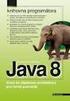 Pokročilé architektury počítačů Tutoriál 2 Virtualizace a její dopady Martin Milata Obsah Virtualizace Jak virtualizace funguje Typy HW podpora virtualizace Dopady virtualizace Jak virtualizace funguje?
Pokročilé architektury počítačů Tutoriál 2 Virtualizace a její dopady Martin Milata Obsah Virtualizace Jak virtualizace funguje Typy HW podpora virtualizace Dopady virtualizace Jak virtualizace funguje?
INSTALACE DATABÁZE ORACLE A SYSTÉMU ABRA NA OS WINDOWS
 INSTALACE DATABÁZE ORACLE A SYSTÉMU ABRA NA OS WINDOWS 1. 2. 3. 4. 5. 6. 7. 8. 9. Instalace Oracle verze 11.02. 64 bit... 2 Instalace Listeneru... 8 Vytvoření instance databáze... 10 Úprava konfigurace
INSTALACE DATABÁZE ORACLE A SYSTÉMU ABRA NA OS WINDOWS 1. 2. 3. 4. 5. 6. 7. 8. 9. Instalace Oracle verze 11.02. 64 bit... 2 Instalace Listeneru... 8 Vytvoření instance databáze... 10 Úprava konfigurace
Virtualizace a Cloud computing. Luboš Matějka KIV FAV ZČU Plzeň
 Virtualizace a Cloud computing Luboš Matějka KIV FAV ZČU Plzeň Téma přednášky Virtualizace Historie Typy virtualizací Existující systémy Virtualizace a cloudy Podpůrné systémy Praktické nasazení Virtualizace
Virtualizace a Cloud computing Luboš Matějka KIV FAV ZČU Plzeň Téma přednášky Virtualizace Historie Typy virtualizací Existující systémy Virtualizace a cloudy Podpůrné systémy Praktické nasazení Virtualizace
Red Hat Enterprise Virtualization
 Red Hat Enterprise Virtualization Nové produkty Red Hat v oblasti virtualizace Ondřej Suchý, RHCVSP Enlogit s.r.o. Část 1 O Enlogit Enlogit: o nás IT pro firmy primární zaměření: služby významný implementátor
Red Hat Enterprise Virtualization Nové produkty Red Hat v oblasti virtualizace Ondřej Suchý, RHCVSP Enlogit s.r.o. Část 1 O Enlogit Enlogit: o nás IT pro firmy primární zaměření: služby významný implementátor
VirtualBox desktopová virtualizace. Zdeněk Merta
 VirtualBox desktopová virtualizace Zdeněk Merta 15.3.2009 VirtualBox dektopová virtualizace Stránka 2 ze 14 VirtualBox Multiplatformní virtualizační nástroj. Částečně založen na virtualizačním nástroji
VirtualBox desktopová virtualizace Zdeněk Merta 15.3.2009 VirtualBox dektopová virtualizace Stránka 2 ze 14 VirtualBox Multiplatformní virtualizační nástroj. Částečně založen na virtualizačním nástroji
Antonín Přibyl - Virtualizace Windows serveru s KVM hypervisorem
 Výchozí stav Virtualizace je na Vysoké škole polytechnické Jihlava intenzivně využívána při výuce předmětu Počítačové sítě I. (dále jen PS1), Počítačové sítě II. (dále jen PS2) a Operační systémy. Předměty
Výchozí stav Virtualizace je na Vysoké škole polytechnické Jihlava intenzivně využívána při výuce předmětu Počítačové sítě I. (dále jen PS1), Počítačové sítě II. (dále jen PS2) a Operační systémy. Předměty
Brno. 30. května 2014
 Brno 30. května 2014 1 IBM regionální zástupci - Morava Lubomír Korbel phone: +420 737 264 440 e-mail: lubomir_korbel@cz.ibm.com Dagmar Krejčíková phone: +420 737 264 334 e-mail: dagmar_krejcikova@cz.ibm.com
Brno 30. května 2014 1 IBM regionální zástupci - Morava Lubomír Korbel phone: +420 737 264 440 e-mail: lubomir_korbel@cz.ibm.com Dagmar Krejčíková phone: +420 737 264 334 e-mail: dagmar_krejcikova@cz.ibm.com
aniel Dvořák, Martin Mičan 9.10.2013 Liberec Windows Server 2012/R2 Migrační scénáře
 aniel Dvořák, Martin Mičan 9.10.2013 Liberec Windows Server 2012/R2 Migrační scénáře Životní cyklus Windows Server 2003 2004 2005 2006 2007 2008 2009 2010 2011 2012 2013 2014 2015 2016 2017 2018 2019 2020
aniel Dvořák, Martin Mičan 9.10.2013 Liberec Windows Server 2012/R2 Migrační scénáře Životní cyklus Windows Server 2003 2004 2005 2006 2007 2008 2009 2010 2011 2012 2013 2014 2015 2016 2017 2018 2019 2020
Virtuální datacentrum na ovirt způsob
 Virtuální datacentrum na ovirt způsob Martin Sivák Red Hat 1 Agenda Co je ovirt a jak vypadá? Kde se vzal? Co umí? (Architektura) Co chystáme? 2 Co je ovirt? Centralizovaný nástroj pro správu velkého množství
Virtuální datacentrum na ovirt způsob Martin Sivák Red Hat 1 Agenda Co je ovirt a jak vypadá? Kde se vzal? Co umí? (Architektura) Co chystáme? 2 Co je ovirt? Centralizovaný nástroj pro správu velkého množství
Acronis Backup Advanced Version 11.7
 Acronis Backup Advanced Version 11.7 VZTAHUJE SE NA NÁSLEDUJÍCÍ PRODUKTY: Advanced pro Windows Server Advanced pro PC Pro Windows Server Essentials ÚVODNÍ PŘÍRUČKA Prohlášení o autorských právech Copyright
Acronis Backup Advanced Version 11.7 VZTAHUJE SE NA NÁSLEDUJÍCÍ PRODUKTY: Advanced pro Windows Server Advanced pro PC Pro Windows Server Essentials ÚVODNÍ PŘÍRUČKA Prohlášení o autorských právech Copyright
Virtualizace. Lukáš Krahulec, KRA556
 Virtualizace Lukáš Krahulec, KRA556 Co je vitualizace Způsob jak přistupovat ke zdrojům systému jako k univerzálnímu výkonu a nezajímat se o železo Způsob jak využít silný HW a rozložit ho mezi uživatele,
Virtualizace Lukáš Krahulec, KRA556 Co je vitualizace Způsob jak přistupovat ke zdrojům systému jako k univerzálnímu výkonu a nezajímat se o železo Způsob jak využít silný HW a rozložit ho mezi uživatele,
O aplikaci Parallels Desktop 7 for Mac
 O aplikaci Parallels Desktop 7 for Mac Parallels Desktop 7 for Mac představuje zásadní upgrade softwaru Parallels pro používání Windows na Macu. O této aktualizaci Parallels Desktop 7 for Mac (sestavení
O aplikaci Parallels Desktop 7 for Mac Parallels Desktop 7 for Mac představuje zásadní upgrade softwaru Parallels pro používání Windows na Macu. O této aktualizaci Parallels Desktop 7 for Mac (sestavení
Instalujeme a zakládáme databázi Oracle Database 11g
 KAPITOLA 2 Instalujeme a zakládáme databázi Oracle Database 11g Protože se instalace systému Oracle s každou novou verzí zjednodušuje, stojí uživatel před pokušením otevřít krabici s médii a ihned začít
KAPITOLA 2 Instalujeme a zakládáme databázi Oracle Database 11g Protože se instalace systému Oracle s každou novou verzí zjednodušuje, stojí uživatel před pokušením otevřít krabici s médii a ihned začít
Pokročilé architektury počítačů
 Pokročilé architektury počítačů Cvičení 4 Stručný úvod do problematiky virtualizace VirtualBox Martin Milata Multiplatformní virtualizační nástroj určený pro enterprice i domácí nasazení (GNU varianta).
Pokročilé architektury počítačů Cvičení 4 Stručný úvod do problematiky virtualizace VirtualBox Martin Milata Multiplatformní virtualizační nástroj určený pro enterprice i domácí nasazení (GNU varianta).
Jak nasadit Windows 10 ve škole
 Jak nasadit ve škole Karel Klatovský PUBLIKOVÁNO: ÚNOR 2016 PRO AKTUÁLNÍ INFORMACE NAVŠTIVTE WEBOVÉ STRÁNKY WWW.MICROSOFT.CZ/SKOLSTVI Obsah Obsah...2 1. Úvod...3 2. Systémové požadavky... 4 3. Příprava
Jak nasadit ve škole Karel Klatovský PUBLIKOVÁNO: ÚNOR 2016 PRO AKTUÁLNÍ INFORMACE NAVŠTIVTE WEBOVÉ STRÁNKY WWW.MICROSOFT.CZ/SKOLSTVI Obsah Obsah...2 1. Úvod...3 2. Systémové požadavky... 4 3. Příprava
Konfigurace pracovní stanice pro ISOP-Centrum verze 1.08.20
 Informační systém ISOP 7-13 Vypracováno pro CzechInvest Konfigurace pracovní stanice pro ISOP-Centrum verze 1.08.20 vypracovala společnost ASD Software, s.r.o. Dokument ze dne 24.3.2009, verze 1.00 Konfigurace
Informační systém ISOP 7-13 Vypracováno pro CzechInvest Konfigurace pracovní stanice pro ISOP-Centrum verze 1.08.20 vypracovala společnost ASD Software, s.r.o. Dokument ze dne 24.3.2009, verze 1.00 Konfigurace
C2115 Praktický úvod do superpočítání
 C2115 Praktický úvod do superpočítání III. lekce Petr Kulhánek, Tomáš Bouchal kulhanek@chemi.muni.cz Národní centrum pro výzkum biomolekul, Přírodovědecká fakulta, Masarykova univerzita, Kotlářská 2, CZ-61137
C2115 Praktický úvod do superpočítání III. lekce Petr Kulhánek, Tomáš Bouchal kulhanek@chemi.muni.cz Národní centrum pro výzkum biomolekul, Přírodovědecká fakulta, Masarykova univerzita, Kotlářská 2, CZ-61137
Projekt 7006/2014 SDAT - Sběr dat pro potřeby ČNB. Návrh realizace řešení
 Projekt 7006/2014 SDAT - Sběr dat pro potřeby ČNB Návrh realizace řešení Tento dokument obsahuje informace důvěrného charakteru a informace v něm obsažené jsou vlastnictvím České národní banky. Žádná část
Projekt 7006/2014 SDAT - Sběr dat pro potřeby ČNB Návrh realizace řešení Tento dokument obsahuje informace důvěrného charakteru a informace v něm obsažené jsou vlastnictvím České národní banky. Žádná část
Stručná instalační příručka SUSE Linux Enterprise Desktop 11
 Stručná instalační příručka SUSE Linux Enterprise Desktop 11 RYCHLÝ ÚVODNÍ LIST NOVELL Při instalaci nové verze systému SUSE Linux Enterprise Desktop 11 postupujte podle následujících pokynů. Tento dokument
Stručná instalační příručka SUSE Linux Enterprise Desktop 11 RYCHLÝ ÚVODNÍ LIST NOVELL Při instalaci nové verze systému SUSE Linux Enterprise Desktop 11 postupujte podle následujících pokynů. Tento dokument
Virtualizace operačních systémů v serverech
 České vysoké učení technické v Praze Fakulta informačních technologií Katedra počítačových systémů Bakalářská práce Virtualizace operačních systémů v serverech Tomáš Kábrt Vedoucí práce: Šimeček Ivan Ing.,
České vysoké učení technické v Praze Fakulta informačních technologií Katedra počítačových systémů Bakalářská práce Virtualizace operačních systémů v serverech Tomáš Kábrt Vedoucí práce: Šimeček Ivan Ing.,
Virtualizace. Miroslav Novotný
 Virtualizace Miroslav Novotný Setkání správců NIS Svratka, 17.6.2009 Pojem virtualizace Virtualizace v ICT = (zdánlivé) výpočetní prostředí Historie: 60. léta 20. stol. virtuální stroje v rámci IBM systémů
Virtualizace Miroslav Novotný Setkání správců NIS Svratka, 17.6.2009 Pojem virtualizace Virtualizace v ICT = (zdánlivé) výpočetní prostředí Historie: 60. léta 20. stol. virtuální stroje v rámci IBM systémů
InTouch 8.0 Subsystém distribuovaných alarmů
 InTouch 8.0 Subsystém distribuovaných alarmů Pavel Průša Pantek (CS) s.r.o. Strana 2 Obsah Úvod Úvod Subsystém distribuovaných alarmů Ukládání alarmů do relační databáze Zobrazování, potvrzování a potlačování
InTouch 8.0 Subsystém distribuovaných alarmů Pavel Průša Pantek (CS) s.r.o. Strana 2 Obsah Úvod Úvod Subsystém distribuovaných alarmů Ukládání alarmů do relační databáze Zobrazování, potvrzování a potlačování
2N Access Commander. Základy použití. www.2n.cz 1.1.0. Verze
 2N Access Commander Základy použití Verze 1.1.0 www.2n.cz Společnost 2N TELEKOMUNIKACE a.s. je českým výrobcem a dodavatelem telekomunikační techniky. K produktovým řadám, které společnost vyvíjí, patří
2N Access Commander Základy použití Verze 1.1.0 www.2n.cz Společnost 2N TELEKOMUNIKACE a.s. je českým výrobcem a dodavatelem telekomunikační techniky. K produktovým řadám, které společnost vyvíjí, patří
1 Virtualizace PC. Klíčové pojmy: virtualizace, simulace hardware, architektura host a supervisor, snapshot, PC konsole. 1.1 Úvod do virtualizace PC
 1 Virtualizace PC Klíčové pojmy: virtualizace, simulace hardware, architektura host a supervisor, snapshot, PC konsole. 1.1 Úvod do virtualizace PC Výkon dnešních počítačů je dosti vysoký na to, aby mohly
1 Virtualizace PC Klíčové pojmy: virtualizace, simulace hardware, architektura host a supervisor, snapshot, PC konsole. 1.1 Úvod do virtualizace PC Výkon dnešních počítačů je dosti vysoký na to, aby mohly
Co je to virtualizace?
 Virtualizace PC Co je to virtualizace? Virtualizace je v informatice označení postupů a technik, které umožňují v počítači přistupovat k dostupným zdrojům jiným způsobem, než jakým fyzicky existují. Virtualizovat
Virtualizace PC Co je to virtualizace? Virtualizace je v informatice označení postupů a technik, které umožňují v počítači přistupovat k dostupným zdrojům jiným způsobem, než jakým fyzicky existují. Virtualizovat
RHEV for Desktops & SPICE příklad nasazení v akademickém prostředí. Milan Zelenka, RHCE Enlogit s.r.o.
 RHEV for Desktops & SPICE příklad nasazení v akademickém prostředí Milan Zelenka, RHCE Enlogit s.r.o. Red Hat Enterprise Virtualization for Desktops (RHEV-D) Desktop virtualization Vlastnosti efektivní
RHEV for Desktops & SPICE příklad nasazení v akademickém prostředí Milan Zelenka, RHCE Enlogit s.r.o. Red Hat Enterprise Virtualization for Desktops (RHEV-D) Desktop virtualization Vlastnosti efektivní
TSM for Virtual Environments Data Protection for VMware v6.3. Ondřej Bláha CEE+R Tivoli Storage Team Leader. TSM architektura. 2012 IBM Corporation
 TSM for Virtual Environments Data Protection for VMware v6.3 Ondřej Bláha CEE+R Tivoli Storage Team Leader TSM architektura 2012 IBM Corporation Tradiční zálohování a obnova dat ze strany virtuálního stroje
TSM for Virtual Environments Data Protection for VMware v6.3 Ondřej Bláha CEE+R Tivoli Storage Team Leader TSM architektura 2012 IBM Corporation Tradiční zálohování a obnova dat ze strany virtuálního stroje
Virtualizace operačních systémů
 Fakulta Elektrotechnická, České Vysoké Učení Technické v Praze Virtualizace operačních systémů Tomáš Dlouhý TED - Blok C 25.4.2007 Virtualizace operačních systémů Tomáš Dlouhý Fakulta Elektrotechnická,
Fakulta Elektrotechnická, České Vysoké Učení Technické v Praze Virtualizace operačních systémů Tomáš Dlouhý TED - Blok C 25.4.2007 Virtualizace operačních systémů Tomáš Dlouhý Fakulta Elektrotechnická,
MS WINDOWS UŽIVATELÉ
 uživatelské účty uživatelský profil práce s uživateli Maturitní otázka z POS - č. 16 MS WINDOWS UŽIVATELÉ Úvod Pro práci s počítačem v operačním systému MS Windows musíme mít založený účet, pod kterým
uživatelské účty uživatelský profil práce s uživateli Maturitní otázka z POS - č. 16 MS WINDOWS UŽIVATELÉ Úvod Pro práci s počítačem v operačním systému MS Windows musíme mít založený účet, pod kterým
Virtualizace koncových stanic Položka Požadováno Nabídka, konkrétní hodnota
 Technická specifikace Obnova školicího střediska OKRI PP ČR Virtualizace koncových stanic 20 ks Výrobce doplnit Název doplnit podpora stávající virtualizační platformy podpora technologie linkovaných klonů
Technická specifikace Obnova školicího střediska OKRI PP ČR Virtualizace koncových stanic 20 ks Výrobce doplnit Název doplnit podpora stávající virtualizační platformy podpora technologie linkovaných klonů
ADDAT HEAT Control - Návod k použití - verze 2.07 (firmware 1.44)
 - ADDAT HEAT Control - Návod k použití - verze 2.07 (firmware 1.44) ADDAT s.r.o. Májová 1126 463 11 Liberec 30 telefon: fax: http: e-mail: 485 102 271 485 114 761 www.addat.cz addat@addat.cz Obsah: 1.
- ADDAT HEAT Control - Návod k použití - verze 2.07 (firmware 1.44) ADDAT s.r.o. Májová 1126 463 11 Liberec 30 telefon: fax: http: e-mail: 485 102 271 485 114 761 www.addat.cz addat@addat.cz Obsah: 1.
Virtualizace porovnání dvou daných platforem
 Bankovní institut vysoká škola Praha Katedra informačních technologií a elektronického obchodování Virtualizace porovnání dvou daných platforem Diplomová práce Autor: Michal Bureš Informační technologie
Bankovní institut vysoká škola Praha Katedra informačních technologií a elektronického obchodování Virtualizace porovnání dvou daných platforem Diplomová práce Autor: Michal Bureš Informační technologie
Migrace virtuálního prostředí VI3 na vsphere. Lukáš Radil, konzultant
 Migrace virtuálního prostředí VI3 na vsphere Lukáš Radil, konzultant Agenda Agenda Výchozí stav Agenda Výchozí stav Důvody pro migraci Agenda Výchozí stav Důvody pro migraci Příprava projektu Agenda Výchozí
Migrace virtuálního prostředí VI3 na vsphere Lukáš Radil, konzultant Agenda Agenda Výchozí stav Agenda Výchozí stav Důvody pro migraci Agenda Výchozí stav Důvody pro migraci Příprava projektu Agenda Výchozí
Acronis Backup & Recovery 11
 Acronis Backup & Recovery 11 Update 0 Uživatelská příručka Vztahuje se na následující verze: Advanced Server Virtual Edition Advanced Server SBS Edition Advanced Workstation Server for Linux Server for
Acronis Backup & Recovery 11 Update 0 Uživatelská příručka Vztahuje se na následující verze: Advanced Server Virtual Edition Advanced Server SBS Edition Advanced Workstation Server for Linux Server for
Využití systému Dynamips a jeho nástaveb pro experimenty se síťovými technologiemi Petr Grygárek
 Využití systému Dynamips a jeho nástaveb pro experimenty se síťovými technologiemi Petr Grygárek katedra informatiky fakulta elektrotechniky a informatiky VŠB-Technická univerzita Ostrava Agenda Motivace
Využití systému Dynamips a jeho nástaveb pro experimenty se síťovými technologiemi Petr Grygárek katedra informatiky fakulta elektrotechniky a informatiky VŠB-Technická univerzita Ostrava Agenda Motivace
2 Popis softwaru Administrative Management Center
 Testovací protokol USB token ikey 4000 1 Úvod 1.1 Testovaný produkt Hardware: USB token ikey 4000 Software: Administrative Management Center 7.0 Service Pack 8 SafeNet Borderless Security 7.0 Service Pack
Testovací protokol USB token ikey 4000 1 Úvod 1.1 Testovaný produkt Hardware: USB token ikey 4000 Software: Administrative Management Center 7.0 Service Pack 8 SafeNet Borderless Security 7.0 Service Pack
2.1 Obecné parametry 2.1.1 Obecné parametry Rack serveru
 . Obecné parametry.. Obecné parametry Rack serveru Redundantní napájecí zdroje v počtu a výkonu odpovídajícímu specifikovanému řešení. Redundantní ventilátory v počtu odpovídajícímu specifikovanému řešení
. Obecné parametry.. Obecné parametry Rack serveru Redundantní napájecí zdroje v počtu a výkonu odpovídajícímu specifikovanému řešení. Redundantní ventilátory v počtu odpovídajícímu specifikovanému řešení
 Obrázek 1 Obecné části Virtuální laboratoře Obrázek 2 Fyzický a virtuální prvek počítačové sítě Obrázek 3 Ilustrace nativního běhu simulátorů Obrázek 4 Potenciální využití emulátorů ve Virtuální laboratoři
Obrázek 1 Obecné části Virtuální laboratoře Obrázek 2 Fyzický a virtuální prvek počítačové sítě Obrázek 3 Ilustrace nativního běhu simulátorů Obrázek 4 Potenciální využití emulátorů ve Virtuální laboratoři
Bc. David Gešvindr MSP MCSA MCTS MCITP MCPD
 Bc. David Gešvindr MSP MCSA MCTS MCITP MCPD 1. Příprava k instalaci SQL Serveru 2. Instalace SQL Serveru 3. Základní konfigurace SQL Serveru Vychází ze Sybase SQL Server Verze Rok Název Codename 7.0 1998
Bc. David Gešvindr MSP MCSA MCTS MCITP MCPD 1. Příprava k instalaci SQL Serveru 2. Instalace SQL Serveru 3. Základní konfigurace SQL Serveru Vychází ze Sybase SQL Server Verze Rok Název Codename 7.0 1998
Zřízení technologického centra ORP Dobruška
 Příloha č. Technická specifikace. části zakázky: Zřízení technologického centra ORP Dobruška položka číslo Popis blade chassis pro servery: provedení do racku kapacita minimálně 8x dvouprocesorový blade
Příloha č. Technická specifikace. části zakázky: Zřízení technologického centra ORP Dobruška položka číslo Popis blade chassis pro servery: provedení do racku kapacita minimálně 8x dvouprocesorový blade
IMPLEMENTACE OPERAČNÍHO SYSTÉMU LINUX DO VÝUKY INFORMAČNÍCH TECHNOLOGIÍ
 Identifikační údaje školy Číslo projektu Název projektu Číslo a název šablony Autor Tematická oblast Číslo a název materiálu Anotace Vyšší odborná škola a Střední škola, Varnsdorf, příspěvková organizace
Identifikační údaje školy Číslo projektu Název projektu Číslo a název šablony Autor Tematická oblast Číslo a název materiálu Anotace Vyšší odborná škola a Střední škola, Varnsdorf, příspěvková organizace
RED HAT ENTERPRISE VIRTUALIZATION 3.0
 PŘÍRUČKA K VLASTNOSTEM RED HAT ENTERPRISE VIRTUALIZATION 3.0 PŘEHLED Red Hat Enterprise Virtualization (RHEV) je ucelené řešení správy virtualizace serverů a desktopů a první plně open source virtualizační
PŘÍRUČKA K VLASTNOSTEM RED HAT ENTERPRISE VIRTUALIZATION 3.0 PŘEHLED Red Hat Enterprise Virtualization (RHEV) je ucelené řešení správy virtualizace serverů a desktopů a první plně open source virtualizační
Administrace Unixu a sítí
 Administrace Unixu a sítí inet6 adr: fe80::210:a4ff:fee1:9e5d/64 Rozsah:Linka AKTIVOVÁNO VŠESMĚROVÉ_VYSÍLÁNÍ BĚŽÍ MULTICAST MTU:1500 Metrika:1 RX packets:66690 errors:0 dropped:0 overruns:0 frame:0 TX
Administrace Unixu a sítí inet6 adr: fe80::210:a4ff:fee1:9e5d/64 Rozsah:Linka AKTIVOVÁNO VŠESMĚROVÉ_VYSÍLÁNÍ BĚŽÍ MULTICAST MTU:1500 Metrika:1 RX packets:66690 errors:0 dropped:0 overruns:0 frame:0 TX
HW Diskové pole - 1KS
 HW Diskové pole - 1KS Architektura Výkonnost modulární, dvouřadičové diskové pole založené na 6Gbit SAS2.1, řešení musí být koncipováno jako HW, SW a FW od jednoho výrobce - škálování výkonnosti a kapacit
HW Diskové pole - 1KS Architektura Výkonnost modulární, dvouřadičové diskové pole založené na 6Gbit SAS2.1, řešení musí být koncipováno jako HW, SW a FW od jednoho výrobce - škálování výkonnosti a kapacit
Stručná instalační příručka SUSE Linux Enterprise Server 11
 Stručná instalační příručka SUSE Linux Enterprise Server 11 RYCHLÝ ÚVODNÍ LIST NOVELL Při instalaci nové verze systému SUSE Linux Enterprise 11 postupujte podle následujících pokynů. Tento dokument obsahuje
Stručná instalační příručka SUSE Linux Enterprise Server 11 RYCHLÝ ÚVODNÍ LIST NOVELL Při instalaci nové verze systému SUSE Linux Enterprise 11 postupujte podle následujících pokynů. Tento dokument obsahuje
Novinky v RHEV 3.1 Představení Red Hat Identity Managementu Radek Langkramer, konzultant
 Novinky v RHEV 3.1 Představení Red Hat Identity Managementu Radek Langkramer, konzultant RED HAT ENTERPRISE VIRTUALIZATION Základní vlastnosti Feature High Availability Live Migration System Scheduler
Novinky v RHEV 3.1 Představení Red Hat Identity Managementu Radek Langkramer, konzultant RED HAT ENTERPRISE VIRTUALIZATION Základní vlastnosti Feature High Availability Live Migration System Scheduler
IBM Cloud computing. Petr Leština Client IT Architect. Jak postavit enterprise cloud na klíč. 2011 IBM Corporation
 IBM Cloud computing Jak postavit enterprise cloud na klíč Petr Leština Client IT Architect Agenda Úvod Architektura privátního cloudu (IaaS a PaaS) Smart Cabinet pro provoz cloud infrastruktury Závěr Cloud
IBM Cloud computing Jak postavit enterprise cloud na klíč Petr Leština Client IT Architect Agenda Úvod Architektura privátního cloudu (IaaS a PaaS) Smart Cabinet pro provoz cloud infrastruktury Závěr Cloud
Statistica, kdo je kdo?
 Statistica, kdo je kdo? Newsletter Statistica ACADEMY Téma: Typy instalací Typ článku: Teorie Někteří z vás používají univerzitní licence, někteří síťové, podnikové atd. V tomto článku Vám představíme,
Statistica, kdo je kdo? Newsletter Statistica ACADEMY Téma: Typy instalací Typ článku: Teorie Někteří z vás používají univerzitní licence, někteří síťové, podnikové atd. V tomto článku Vám představíme,
Průzkum před testováním použitelnosti
 Průzkum před testováním použitelnosti Tímto dotazníkem se snažíme odhadnout Vaše znalosti a zkušenosti s některými technologiemi, se kterými je možné pracovat v testovaném softwaru. Mělo by nám to především
Průzkum před testováním použitelnosti Tímto dotazníkem se snažíme odhadnout Vaše znalosti a zkušenosti s některými technologiemi, se kterými je možné pracovat v testovaném softwaru. Mělo by nám to především
 ADMINISTRAČNÍ PŘIRUČKA verze 1.1.19. Strana 2 (celkem 20) Strana 3 (celkem 20) 1. Obsah 1. Obsah...3 2. Úvod...5 2.1. Požadavky na hardware...5 2.2. Požadavky na software...5 2.3. Instalace...5 2.4. Výchozí
ADMINISTRAČNÍ PŘIRUČKA verze 1.1.19. Strana 2 (celkem 20) Strana 3 (celkem 20) 1. Obsah 1. Obsah...3 2. Úvod...5 2.1. Požadavky na hardware...5 2.2. Požadavky na software...5 2.3. Instalace...5 2.4. Výchozí
INTEGRACE IS DO STÁVAJÍCÍ HW A SW ARCHITEKTURY
 INTEGRACE IS DO STÁVAJÍCÍ HW A SW ARCHITEKTURY Dušan Kajzar Slezská univerzita v Opavě, Filozoficko-přírodovědecká fakulta, Bezručovo nám. 13, 746 00 Opava, e-mail: d.kajzar@c-box.cz Česká pošta, s.p.,
INTEGRACE IS DO STÁVAJÍCÍ HW A SW ARCHITEKTURY Dušan Kajzar Slezská univerzita v Opavě, Filozoficko-přírodovědecká fakulta, Bezručovo nám. 13, 746 00 Opava, e-mail: d.kajzar@c-box.cz Česká pošta, s.p.,
Operační systémy (OS)
 Operační systémy (OS) Operační systém Základní softwarové vybavení Ovládá technické vybavení počítače Tvoří rozhraní mezi aplikačními (uživatelskými) programy a hardwarem organizace přístupu k datům spouštění
Operační systémy (OS) Operační systém Základní softwarové vybavení Ovládá technické vybavení počítače Tvoří rozhraní mezi aplikačními (uživatelskými) programy a hardwarem organizace přístupu k datům spouštění
Univerzita Palackého v Olomouci. Služby spojené s Active Directory
 Moderní učitel CZ.1.07/1.3.00/51.0041 Univerzita Palackého v Olomouci Pedagogická fakulta Služby spojené s Active Directory doc. PhDr. Milan Klement, Ph.D. Olomouc 2015 Publikace vznikla v rámci ESF projektu
Moderní učitel CZ.1.07/1.3.00/51.0041 Univerzita Palackého v Olomouci Pedagogická fakulta Služby spojené s Active Directory doc. PhDr. Milan Klement, Ph.D. Olomouc 2015 Publikace vznikla v rámci ESF projektu
Technologie počítačových sítí 5. cvičení
 Technologie počítačových sítí 5. cvičení Obsah jedenáctého cvičení Active Directory Active Directory Rekonfigurace síťového rozhraní pro použití v nadřazené doméně - Vyvolání panelu Síťové připojení -
Technologie počítačových sítí 5. cvičení Obsah jedenáctého cvičení Active Directory Active Directory Rekonfigurace síťového rozhraní pro použití v nadřazené doméně - Vyvolání panelu Síťové připojení -
Workmonitor. Servisní návod. 24. června 2014 w w w. p a p o u c h. c o m
 Servisní návod 24. června 2014 w w w. p a p o u c h. c o m Workmonitor Katalogový list Vytvořen: 18.5.2009 Poslední aktualizace: 24.6 2014 09:20 Počet stran: 11 2014 Adresa: Strašnická 3164/1a 102 00 Praha
Servisní návod 24. června 2014 w w w. p a p o u c h. c o m Workmonitor Katalogový list Vytvořen: 18.5.2009 Poslední aktualizace: 24.6 2014 09:20 Počet stran: 11 2014 Adresa: Strašnická 3164/1a 102 00 Praha
TECHNICKÉ PODMÍNKY. Článek 2. Podmínky pro službu MojeBanka, MojeBanka Business, MojePlatba,Expresní linka Plus a TF OnLine
 Tyto podmínky stanoví technické podmínky a požadavky pro poskytování vybraných Bankovních služeb. Seznamte se prosím důkladně s tímto dokumentem. Vaše případné dotazy rádi zodpovíme. Článek 1. Použití
Tyto podmínky stanoví technické podmínky a požadavky pro poskytování vybraných Bankovních služeb. Seznamte se prosím důkladně s tímto dokumentem. Vaše případné dotazy rádi zodpovíme. Článek 1. Použití
TECHNICKÁ SPECIFIKACE
 Příloha č. 1 zadávací dokumentace veřejné zakázky č. VZPL/04/2015 ICT VYBAVENÍ ZÁLOŽNÍHO PRACOVIŠTĚ ZOS ZZS LK TECHNICKÁ SPECIFIKACE 1 6 Obsah 1 Úvod... 3 1.1 Parametry serveru... 4 1.2 Množství a minimální
Příloha č. 1 zadávací dokumentace veřejné zakázky č. VZPL/04/2015 ICT VYBAVENÍ ZÁLOŽNÍHO PRACOVIŠTĚ ZOS ZZS LK TECHNICKÁ SPECIFIKACE 1 6 Obsah 1 Úvod... 3 1.1 Parametry serveru... 4 1.2 Množství a minimální
VIRTUALIZACE POČÍTAČE HISTORIE A VÝVOJ
 VIRTUALIZACE POČÍTAČE HISTORIE A VÝVOJ Název školy Obchodní akademie, Vyšší odborná škola a Jazyková škola s právem státní jazykové zkoušky Uherské Hradiště Název DUMu Virtualizace počítače historie a
VIRTUALIZACE POČÍTAČE HISTORIE A VÝVOJ Název školy Obchodní akademie, Vyšší odborná škola a Jazyková škola s právem státní jazykové zkoušky Uherské Hradiště Název DUMu Virtualizace počítače historie a
Vysoká škola ekonomická v Praze
 Vysoká škola ekonomická v Praze Fakulta informatiky a statistiky Katedra informačních technologií Student : Jakub Jáchym Vedoucí bakalářské práce : Ing. Luboš Pavlíček Oponent bakalářské práce : doc. Ing.
Vysoká škola ekonomická v Praze Fakulta informatiky a statistiky Katedra informačních technologií Student : Jakub Jáchym Vedoucí bakalářské práce : Ing. Luboš Pavlíček Oponent bakalářské práce : doc. Ing.
NetIQ imanager Instalační příručka. Leden 2016
 NetIQ imanager Instalační příručka Leden 2016 Právní upozornění Informace o právních upozorněních, ochranných známkách, prohlášeních o omezení odpovědnosti, zárukách, omezeních exportu a dalších omezeních,
NetIQ imanager Instalační příručka Leden 2016 Právní upozornění Informace o právních upozorněních, ochranných známkách, prohlášeních o omezení odpovědnosti, zárukách, omezeních exportu a dalších omezeních,
Část 1. Technická specifikace. Posílení ochrany demokratické společnosti proti terorismu a extremismu
 příloha č. 1 k PPR-15689-2/ČJ-2013-990656 Část 1 Technická specifikace Posílení ochrany demokratické společnosti proti terorismu a extremismu Předmět Veřejné zakázky: Řešení pro dodání speciálního SW pro
příloha č. 1 k PPR-15689-2/ČJ-2013-990656 Část 1 Technická specifikace Posílení ochrany demokratické společnosti proti terorismu a extremismu Předmět Veřejné zakázky: Řešení pro dodání speciálního SW pro
9. Sítě MS Windows. Distribuce Windows. Obchodní označení. Jednoduchý OS pro osobní počítače, pouze FAT, základní podpora peer to peer sítí,
 9. Sítě MS Windows MS Windows existoval ve 2 vývojových větvích 9x a NT, tyto později byly sloučeny. V současnosti existují aktuální verze Windows XP a Windows 2003 Server. (Očekává se vydání Windows Vista)
9. Sítě MS Windows MS Windows existoval ve 2 vývojových větvích 9x a NT, tyto později byly sloučeny. V současnosti existují aktuální verze Windows XP a Windows 2003 Server. (Očekává se vydání Windows Vista)
HP Backup and Recovery Manager
 HP Backup and Recovery Manager Příručka uživatele Verze 1.0 Obsah Úvod Instalace Postup při instalaci Jazyková podpora HP Backup and Recovery Manager Připomínky Naplánované zálohy Co je možné naplánovat?
HP Backup and Recovery Manager Příručka uživatele Verze 1.0 Obsah Úvod Instalace Postup při instalaci Jazyková podpora HP Backup and Recovery Manager Připomínky Naplánované zálohy Co je možné naplánovat?
Základy informatiky. Operační systémy
 Základy informatiky Operační systémy Zpracoval: Upraveno: Ing. Pavel Děrgel Daniela Ďuráková Cíle dnešní přednášky Operační systém základní funkce souborové systémy Windows historie, vlastnosti Linux historie
Základy informatiky Operační systémy Zpracoval: Upraveno: Ing. Pavel Děrgel Daniela Ďuráková Cíle dnešní přednášky Operační systém základní funkce souborové systémy Windows historie, vlastnosti Linux historie
Práce s velkými sestavami
 Práce s velkými sestavami Číslo publikace spse01650 Práce s velkými sestavami Číslo publikace spse01650 Poznámky a omezení vlastnických práv Tento software a související dokumentace je majetkem společnosti
Práce s velkými sestavami Číslo publikace spse01650 Práce s velkými sestavami Číslo publikace spse01650 Poznámky a omezení vlastnických práv Tento software a související dokumentace je majetkem společnosti
S M L O U V A O D O D Á V C E I T T E C H N O L O G I E
 Část II. zadávací dokumentace obchodní podmínky ČÁST 1 veřejné zakázky Tyto obchodní podmínky je uchazeč povinen zapracovat do návrhu smlouvy předkládaného jako součást nabídky na realizaci veřejné zakázky
Část II. zadávací dokumentace obchodní podmínky ČÁST 1 veřejné zakázky Tyto obchodní podmínky je uchazeč povinen zapracovat do návrhu smlouvy předkládaného jako součást nabídky na realizaci veřejné zakázky
Management virtualizace Management of virtualization
 Jihočeská Univerzita v Českých Budějovicích Katedra informatiky, pedagogická fakulta Management virtualizace Management of virtualization Autor: Lukáš Komárek Vedoucí práce: Ing. Václav Novák, Csc. Datum
Jihočeská Univerzita v Českých Budějovicích Katedra informatiky, pedagogická fakulta Management virtualizace Management of virtualization Autor: Lukáš Komárek Vedoucí práce: Ing. Václav Novák, Csc. Datum
Lepší efektivita IT & produktivita
 Ochraňte vaše podnikání Lepší efektivita IT & produktivita Buďte připraveni pro cloud Just in Time & Just Enough Administration Windows Defender for malware protection Trusted/Secure boot Shielded Virtual
Ochraňte vaše podnikání Lepší efektivita IT & produktivita Buďte připraveni pro cloud Just in Time & Just Enough Administration Windows Defender for malware protection Trusted/Secure boot Shielded Virtual
Specifikace minimální konfigurace zboží Příloha č. 1. Specifikace minimálních požadavků na vybrané parametry zboží
 Specifikace minimálních požadavků na vybrané parametry zboží Podle 44 odst. 3) písm. b) zákona č. 137/2006 Sb., o veřejných zakázkách, ve znění pozdějších předpisů (dále jen zákon ) Minimální požadavky
Specifikace minimálních požadavků na vybrané parametry zboží Podle 44 odst. 3) písm. b) zákona č. 137/2006 Sb., o veřejných zakázkách, ve znění pozdějších předpisů (dále jen zákon ) Minimální požadavky
Operační systémy. Operační systém - programové vybavení počítače, jehož úlohou je z{kladní řízení
 Operační systémy Operační systém - programové vybavení počítače, jehož úlohou je z{kladní řízení všech zdrojů počítače a poskytnutí uživatelského rozhraní pro komunikaci s uživatelem. Bez přítomnosti operačního
Operační systémy Operační systém - programové vybavení počítače, jehož úlohou je z{kladní řízení všech zdrojů počítače a poskytnutí uživatelského rozhraní pro komunikaci s uživatelem. Bez přítomnosti operačního
XTB VPS. XTB Virtual Private Server manuál
 XTB VPS XTB Virtual Private Server manuál Poslední aktualizace: 12/9/2012 Obsah manuálu 1 Úvod... 3 2 Správa serveru... 3 2.1 Přihlášení do administrace serveru... 3 2.2 Karta Obecné... 4 2.2.1 Okno Akce
XTB VPS XTB Virtual Private Server manuál Poslední aktualizace: 12/9/2012 Obsah manuálu 1 Úvod... 3 2 Správa serveru... 3 2.1 Přihlášení do administrace serveru... 3 2.2 Karta Obecné... 4 2.2.1 Okno Akce
Virtualizace a virtualizace s podporou procesoru
 Virtualizace a virtualizace s podporou procesoru Jan Král, Lukáš Krahulec kra528, kra556 VŠB-TU Ostrava 5. 12. 2008 Obsah Virtualizace a virtualizace s podporou procesoru 2/15 Úvod...3 Použité zkratky...3
Virtualizace a virtualizace s podporou procesoru Jan Král, Lukáš Krahulec kra528, kra556 VŠB-TU Ostrava 5. 12. 2008 Obsah Virtualizace a virtualizace s podporou procesoru 2/15 Úvod...3 Použité zkratky...3
Příručka k programu Wkasa Restaurační verze
 Příručka k programu Wkasa Restaurační verze Obsah : I. Instalace...3 1. Instalace...3 II. Objednávka ostré verze, licence...7 III. Příručka obsluhy...9 1. Spouštění programu, přihlášení...9 2. Základní
Příručka k programu Wkasa Restaurační verze Obsah : I. Instalace...3 1. Instalace...3 II. Objednávka ostré verze, licence...7 III. Příručka obsluhy...9 1. Spouštění programu, přihlášení...9 2. Základní
1 Výchozí nastavení zařízení
 ČÁST 1. KONSOLIDACE HW A SW ÚŘADU 1 Výchozí nastavení zařízení 1.1 Diesel agregát KIPOR V serverovně v 4.NP přístavby na ulici Jesenická byl nainstalován nový dieselagregát KIPOR 6700. Přívod vzduchu,
ČÁST 1. KONSOLIDACE HW A SW ÚŘADU 1 Výchozí nastavení zařízení 1.1 Diesel agregát KIPOR V serverovně v 4.NP přístavby na ulici Jesenická byl nainstalován nový dieselagregát KIPOR 6700. Přívod vzduchu,
IBM TRIRIGA Application Platform Verze 3 Vydání 4.2. Příručka instalace a implementace
 IBM TRIRIGA Application Platform Verze 3 Vydání 4.2 Příručka instalace a implementace Poznámka Před použitím těchto informací a produktu, který podporují, si přečtěte informace v části Upozornění na stránce
IBM TRIRIGA Application Platform Verze 3 Vydání 4.2 Příručka instalace a implementace Poznámka Před použitím těchto informací a produktu, který podporují, si přečtěte informace v části Upozornění na stránce
Technická specifikace pro projekt Rozvoj konsolidované IT infrastruktury Policie ČR a dobudování centrálního portálu PČR
 Technická specifikace pro projekt Rozvoj konsolidované IT infrastruktury Policie ČR a dobudování centrálního portálu PČR Policie České republiky provozuje roztříštěnou strukturu informačních technologií
Technická specifikace pro projekt Rozvoj konsolidované IT infrastruktury Policie ČR a dobudování centrálního portálu PČR Policie České republiky provozuje roztříštěnou strukturu informačních technologií
RHEV PRAKTICKÉ ZKUŠENOSTI
 RHEV PRAKTICKÉ ZKUŠENOSTI Konference COMMON Mikulov 29. 31.května 2016 Roman Mošnička roman.mosnicka@impromat.cz Představení společnosti Stabilní společnost Na trhu od roku 1992 Více než 100 zaměstnanců
RHEV PRAKTICKÉ ZKUŠENOSTI Konference COMMON Mikulov 29. 31.května 2016 Roman Mošnička roman.mosnicka@impromat.cz Představení společnosti Stabilní společnost Na trhu od roku 1992 Více než 100 zaměstnanců
Další vlastnosti. Úvod. Specifikace karty Sweex Wireless LAN PCI Card 140 Nitro XM (LW142) Obsah balení. Další vlastnosti
 LW141 Sweex Wireless LAN PC Card 140 Nitro XM LW142 Sweex Wireless LAN PCI Card 140 Nitro XM LW143 Sweex Wireless LAN USB 2.0 Adaptor 140 Nitro XM Úvod Děkujeme vám za zakoupení tohoto produktu společnosti
LW141 Sweex Wireless LAN PC Card 140 Nitro XM LW142 Sweex Wireless LAN PCI Card 140 Nitro XM LW143 Sweex Wireless LAN USB 2.0 Adaptor 140 Nitro XM Úvod Děkujeme vám za zakoupení tohoto produktu společnosti
Acronis. Lukáš Valenta lukas.valenta@acronis.cz www.acronis.cz
 Acronis Lukáš Valenta lukas.valenta@acronis.cz www.acronis.cz Acronis Kdo jsme? Společnost se sídlem v USA Zálohovací software Software pro ochranu proti haváriím Nástroje pro správu disků Nástroje pro
Acronis Lukáš Valenta lukas.valenta@acronis.cz www.acronis.cz Acronis Kdo jsme? Společnost se sídlem v USA Zálohovací software Software pro ochranu proti haváriím Nástroje pro správu disků Nástroje pro
Skupina oborů: Elektrotechnika, telekomunikační a výpočetní technika (kód: 26)
 Technik PC a periferií (kód: 26-023-H) Autorizující orgán: Ministerstvo vnitra Skupina oborů: Elektrotechnika, telekomunikační a výpočetní technika (kód: 26) Týká se povolání: Technik PC a periférií Kvalifikační
Technik PC a periferií (kód: 26-023-H) Autorizující orgán: Ministerstvo vnitra Skupina oborů: Elektrotechnika, telekomunikační a výpočetní technika (kód: 26) Týká se povolání: Technik PC a periférií Kvalifikační
Relační databáze a povaha dat
 Relační databáze a povaha dat Roman Bartoš Copyright istudium, 2005, http://www.istudium.cz Žádná část této publikace nesmí být publikována a šířena žádným způsobem a v žádné podobě bez výslovného svolení
Relační databáze a povaha dat Roman Bartoš Copyright istudium, 2005, http://www.istudium.cz Žádná část této publikace nesmí být publikována a šířena žádným způsobem a v žádné podobě bez výslovného svolení
Tabulka splnění technických požadavků
 Příloha č. 1 Tabulka splnění technických požadavků Technická specifikace diskového pole AOPK Požadavek na funkcionalitu Rozšíření stávající skupiny diskových polí Dell EqualLogic PS4110E a EqualLogic 4110X
Příloha č. 1 Tabulka splnění technických požadavků Technická specifikace diskového pole AOPK Požadavek na funkcionalitu Rozšíření stávající skupiny diskových polí Dell EqualLogic PS4110E a EqualLogic 4110X
Administrace Unixu. Vojtěch Aschenbrenner. 6. října 2015 1 / 27
 Administrace Unixu Přednáška[0] Vojtěch Aschenbrenner 6. října 2015 1 / 27 Administrativa 2/2 Zk + Z 6 kreditů d3s.mff.cuni.cz/teaching/unix_administration Přednáška Úterý, 15:40, S9 Leo Galamboš
Administrace Unixu Přednáška[0] Vojtěch Aschenbrenner 6. října 2015 1 / 27 Administrativa 2/2 Zk + Z 6 kreditů d3s.mff.cuni.cz/teaching/unix_administration Přednáška Úterý, 15:40, S9 Leo Galamboš
Základy operačních systémů
 Základy operačních systémů Operační systém - je souhrn programů, které umožňují uživateli využívat technické a programové prostředky daného počítače. Operační systém můžeme rozdělit do dvou části: základ
Základy operačních systémů Operační systém - je souhrn programů, které umožňují uživateli využívat technické a programové prostředky daného počítače. Operační systém můžeme rozdělit do dvou části: základ
SÁM O SOBĚ DOKÁŽE POČÍTAČ DĚLAT JEN O MÁLO VÍC NEŽ TO, ŽE PO ZAPNUTÍ, PODOBNĚ JAKO KOJENEC PO PROBUZENÍ, CHCE JÍST.
 OPERAČNÍ SYSTÉMY SÁM O SOBĚ DOKÁŽE POČÍTAČ DĚLAT JEN O MÁLO VÍC NEŽ TO, ŽE PO ZAPNUTÍ, PODOBNĚ JAKO KOJENEC PO PROBUZENÍ, CHCE JÍST. OPERAČNÍ SYSTÉMY PŮVODNĚ VYVINUTY K ŘÍZENÍ SLOŽITÝCH VSTUPNÍCH A VÝSTUPNÍCH
OPERAČNÍ SYSTÉMY SÁM O SOBĚ DOKÁŽE POČÍTAČ DĚLAT JEN O MÁLO VÍC NEŽ TO, ŽE PO ZAPNUTÍ, PODOBNĚ JAKO KOJENEC PO PROBUZENÍ, CHCE JÍST. OPERAČNÍ SYSTÉMY PŮVODNĚ VYVINUTY K ŘÍZENÍ SLOŽITÝCH VSTUPNÍCH A VÝSTUPNÍCH
Dodatečné informace k veřejné zakázce SDAT Sběr dat pro potřeby ČNB 4. série
 NA PŘÍKOPĚ 28 115 03 PRAHA 1 Sekce správní odbor obchodní V Praze 15. července 2015 Č.j. 2015/078794/CNB/420 Dodatečné informace k veřejné zakázce SDAT Sběr dat pro potřeby ČNB 4. série Zadavatel níže
NA PŘÍKOPĚ 28 115 03 PRAHA 1 Sekce správní odbor obchodní V Praze 15. července 2015 Č.j. 2015/078794/CNB/420 Dodatečné informace k veřejné zakázce SDAT Sběr dat pro potřeby ČNB 4. série Zadavatel níže
VAR-NET INTEGRAL Manuál správce VNI 5.1 VAR-NET INTEGRAL. verze 0.2. Manuál správce VNI 5.1
 Manuál správce VNI 5.1 verze 0.2 Manuál správce VNI 5.1 VARIANT plus, spol. s.r.o., U Obůrky 5, 674 01 TŘEBÍČ, tel.: 565 659 600 technická linka 565 659 655 (pracovní doba 7:30 15:00) www.variant.cz isb@variant.cz
Manuál správce VNI 5.1 verze 0.2 Manuál správce VNI 5.1 VARIANT plus, spol. s.r.o., U Obůrky 5, 674 01 TŘEBÍČ, tel.: 565 659 600 technická linka 565 659 655 (pracovní doba 7:30 15:00) www.variant.cz isb@variant.cz
Příručka k programu Wkasa Obchodní verze
 Příručka k programu Wkasa Obchodní verze Obsah : I. Instalace...3 1. Instalace...3 II. Objednávka ostré verze, licence...7 III. Příručka obsluhy...9 1. Spouštění programu, přihlášení...9 2. Základní prodej...9
Příručka k programu Wkasa Obchodní verze Obsah : I. Instalace...3 1. Instalace...3 II. Objednávka ostré verze, licence...7 III. Příručka obsluhy...9 1. Spouštění programu, přihlášení...9 2. Základní prodej...9

 MASARYKOVA UNIVERZITA FAKULTA INFORMATIKY P
MASARYKOVA UNIVERZITA FAKULTA INFORMATIKY P